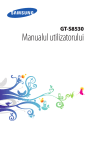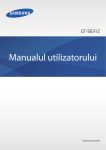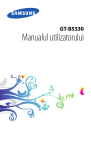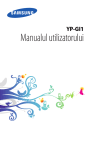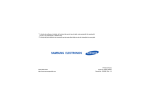Download Samsung Samsung S8600 Manual de utilizare
Transcript
GT-S8600 Manualul utilizatorului Utilizarea acestui manual Vă mulţumim pentru achiziţionarea acestui dispozitiv mobil Samsung. Acest dispozitiv vă va oferi comunicaţii şi divertisment mobil de înaltă calitate, pe baza tehnologiilor de excepţie şi a standardelor ridicate de la Samsung. Acest manual al utilizatorului a fost proiectat special pentru a vă ghida în utilizarea funcţiilor şi caracteristicilor dispozitivului dvs. Citiţi mai întâi aceste informaţii Citiţi toate măsurile de siguranţă şi acest manual, cu atenţie, înainte de a utiliza acest dispozitiv, pentru o utilizare sigură şi adecvată a dispozitivului. ●● Descrierile din acest manual se bazează pe setările prestabilite ale dispozitivului. ●● Imaginile şi capturile de ecran din acest manual al utilizatorului pot diferi, ca aspect, faţă de produsul efectiv. ●● Conţinutul acestui manual de utilizator poate diferi faţă de produs sau faţă de software-ul pus la dispoziţie de către magazine şi poate fi modificat fără notificare prealabilă. Consultaţi www.samsung.com pentru cea mai recentă versiune a manualului de utilizare. ●● Caracteristicile disponibile şi serviciile suplimentare pot varia în funcţie de dispozitiv sau de software-ul instalat. ●● Formatul şi aspectul final pentru acest manual de utilizare se bazează pe sistemul de operare Bada şi pot varia în funcţie de sistemul de operare al utilizatorului. ●● Aplicaţiile şi funcţiile acestora pot varia în funcţie de ţară, regiune sau specificaţii hardware. Samsung nu este responsabilă de problemele de performanţă cauzate de terţe aplicaţii. ●● Samsung nu este responsabilă de probleme de performanţă sau incompatibilităţi cauzate de editarea de către utilizator a setărilor registry. ●● Puteţi face un upgrade la software-ul dispozitivului mobil, accesând www.samsung.com. ●● Utilizarea acestui manual 2 Software-ul, sursele de sunet, fundalurile şi imaginile furnizate cu acest dispozitiv sunt licenţiate pentru utilizare limitată între Samsung şi deţinătorii elementelor respective. Extragerea şi utilizarea acestor materiale în scopuri comerciale sau de altă natură constituie o încălcare a legislaţiei drepturilor de autor. Samsung nu este responsabilă pentru o atare încălcare de către utilizator a legislaţiei drepturilor de autor. ●● Vă rugăm, păstraţi acest manual pentru consultaţii ulterioare. ●● Pictograme pentru instrucţiuni Înainte de a începe, familiarizaţi-vă cu pictogramele pe care le veţi vedea în acest manual: Avertisment – situaţii care pot cauza vătămări dvs. sau altor persoane Atenţie – situaţii care v-ar putea deteriora dispozitivul sau alte echipamente Notă – note, sfaturi de utilizare şi informaţii suplimentare ► Consultaţi – pagini cu informaţii legate de subiectul respectiv; de exemplu: ► pag. 12 (înseamnă „consultaţi pagina 12”) → Urmat de – ordinea opţiunilor sau a meniurilor pe care trebuie să le selectaţi pentru a parcurge un pas; de exemplu: În modul Meniu, selectaţi Setări → Wi-Fi (înseamnă Setări, urmat de Wi-Fi) [ ] Paranteze pătrate – tastele dispozitivului; de exemplu: [ ] (înseamnă tasta Oprire) Utilizarea acestui manual 3 Drepturi de autor Drepturi de autor © 2012 Samsung Electronics Acest manual de utilizare este protejat în virtutea legislaţiei internaţionale privind drepturile de autor. Nicio parte a acestui manual de utilizare nu poate fi reprodusă, distribuită, tradusă sau transmisă, sub nicio formă şi prin niciun mijloc, electronic sau mecanic, inclusiv prin fotocopiere, înregistrare sau stocare în orice sistem de stocare şi regăsire a informaţiilor, fără permisiunea prealabilă scrisă a Samsung Electronics. Mărci comerciale ●● SAMSUNG şi logo-ul SAMSUNG sunt mărci comerciale înregistrate ale Samsung Electronics. ●● şi sunt mărci comerciale ale SRS Labs, Inc. CS Headphone şi tehnologiile WOW HD sunt încorporate în licenţa SRS Labs, Inc. Bluetooth® este marcă înregistrată în întreaga lume a companiei Bluetooth SIG Inc. ●● Oracle şi Java sunt mărci comerciale înregistrate ale Oracle şi / sau ale partenerilor. Alte mărci comerciale pot fi proprietatea deţinătorilor respectivi. ●● ●● Wi-Fi®, sigla Wi-Fi CERTIFIED şi sigla Wi-Fi sunt mărci comerciale înregistrate ale Wi-Fi Alliance. Utilizarea acestui manual 4 DivX®, DivX Certified® şi alte logo-uri asociate sunt mărci înregistrate ale Rovi Corporation sau ale subdiarelor acesteia şi sunt utilizate sub licenţă. ●● Toate celelalte mărci comerciale şi drepturi de autor sunt proprietatea deţinătorilor respectivi. ●● DESPRE FORMATUL VIDEO DIVX DivX® este un format digital video creat de DivX, LLC, o subsidiară a Rovi Corporation. Acesta este un dispozitiv oficial DivX Certified® care redă formatul video DivX. Accesaţi www.divx.com pentru a obţine mai multe informaţii şi instrumente software pentru transformarea fişierelor în fişiere cu format video DivX. DivX Certified® pentru a reda videoclipuri DivX® de până la HD 720p, incluzând conţinutul premium DESPRE DIVX VIDEO-ON-DEMAND Acest dispozitiv DivX Certified® trebuie să fie înregistrat pentru a reda conţinutul videoclipurilor cumpărate DivX Video-on-Demand (VOD). Pentru a obţine codul de înregistrare, căutaţi secţiunea DivX VOD din meniul de configurare al dispozitivului. Vizitaţi vod.divx.com pentru mai multe informaţii despre completarea înregistrării dvs. Utilizarea acestui manual 5 Cuprins Asamblarea .............................................................. 10 Despachetarea ....................................................................... 10 Instalarea cartelei SIM sau USIM şi a bateriei ................. 11 Încărcarea bateriei ................................................................ 13 Introducerea unei cartele de memorie (opţional) . ....... 15 Introducere .............................................................. 18 Pornirea şi oprirea dispozitivului . ..................................... 18 Familiarizarea cu dispozitivul . ........................................... 19 Utilizarea ecranului tactil . ................................................... 23 Blocarea sau deblocarea ecranului tactil şi a tastelor ..................................................................................... 25 Accesarea meniurilor . .......................................................... 26 Lansarea şi gestionarea aplicaţiilor .................................. 28 Utilizarea widget-urilor . ...................................................... 29 Particularizarea dispozitivului ........................................... 30 Introducerea textului ........................................................... 34 Comunicaţii . ............................................................ 39 Apelare . ................................................................................... 39 Înregistrări . ............................................................................. 45 Mesaje ...................................................................................... 45 E-mail . ...................................................................................... 50 ChatON .................................................................................... 54 IM . ............................................................................................. 54 Social Hub ............................................................................... 55 Cuprins 6 Divertisment . .......................................................... 56 Cameră foto ............................................................................ 56 Videoclipuri . ........................................................................... 65 Galerie ...................................................................................... 66 Muzică ...................................................................................... 68 Music Hub ............................................................................... 72 Radio FM . ................................................................................ 73 Java ........................................................................................... 76 Informaţii personale .............................................. 77 Contacte .................................................................................. 77 Calendar .................................................................................. 80 Activitate ................................................................................. 82 Notă .......................................................................................... 83 Înregistrare voce . .................................................................. 83 Web ........................................................................... 86 Internet .................................................................................... 86 Navigare .................................................................................. 89 Samsung Apps ....................................................................... 90 Sincronizare ............................................................................ 91 YouTube ................................................................................... 92 Google . .................................................................................... 92 Conectivitate ........................................................... 93 Bluetooth ................................................................................ 93 Wi-Fi .......................................................................................... 95 AllShare . .................................................................................. 98 Cuprins 7 Partajare reţea mobilă ....................................................... 100 GPS . ........................................................................................ 101 Conexiuni PC ........................................................................ 103 Conexiuni VPN ..................................................................... 105 Instrumente ........................................................... 107 Calculator .............................................................................. 107 Caster ..................................................................................... 107 Ceas . ....................................................................................... 108 Ceas de birou ........................................................................ 110 Fişierele mele . ...................................................................... 110 Polaris Office . ....................................................................... 113 Comandă vocală .................................................................. 114 Setări ....................................................................... 115 Accesarea meniului Setări ................................................. 115 Mod Avion . ........................................................................... 115 Wi-Fi ........................................................................................ 115 Reţea . ..................................................................................... 115 Bluetooth .............................................................................. 116 Locaţie . .................................................................................. 116 Conectivitate ........................................................................ 116 Sunet ...................................................................................... 117 Ecran ....................................................................................... 117 General . ................................................................................. 118 Conturi ................................................................................... 123 Notificare ............................................................................... 123 Cuprins 8 Apel . ....................................................................................... 123 Mesaje .................................................................................... 124 E-mail . .................................................................................... 125 Contacte ................................................................................ 127 Calendar ................................................................................ 127 Activitate ............................................................................... 128 Notă ........................................................................................ 128 Internet .................................................................................. 128 Galerie .................................................................................... 129 Samsung Apps ..................................................................... 129 AllShare . ................................................................................ 129 Încărcare Comunităţi .......................................................... 129 Căutare . ................................................................................. 130 Ceas de birou ........................................................................ 130 Depanare . .............................................................. 131 Măsuri de siguranţă ............................................. 137 Index ....................................................................... 149 Cuprins 9 Asamblarea Despachetarea Verificaţi dacă în cutia produsului există următoarele articole: ●● Dispozitiv mobil ●● Baterie ●● Ghid de pornire rapidă Utilizaţi numai software aprobat de Samsung. Software-ul piratat sau ilegal poate duce la deteriorări sau la funcţionări necorespunzătoare, care nu sunt acoperite de garanţia producătorului. Elementele furnizate împreună cu dispozitivul şi accesoriile disponibile pot varia în funcţie de regiunea sau de furnizorul dvs. de servicii. ●● Puteţi obţine accesorii suplimentare de la distribuitorul Samsung local. ●● Accesoriile livrate funcţionează cel mai bine împreună cu dispozitivul dvs. ●● Este posibil ca alte accesorii decât cele furnizate să nu fie compatibile cu dispozitivul dvs. ●● Asamblarea 10 Instalarea cartelei SIM sau USIM şi a bateriei Atunci când vă abonaţi la un serviciu de telefonie mobilă, veţi primi o cartelă SIM (Subscriber Identity Module - Modul de identitate a abonatului), cu detalii despre abonament, cum ar fi numărul personal de identificare (PIN) şi serviciile opţionale. Pentru a utiliza serviciile UMTS sau HSDPA, puteţi achiziţiona o cartelă USIM (Universal Subscriber Identity Module - Modul universal de identitate a abonatului). Pentru a instala cartela SIM sau USIM şi bateria, 1 Dacă dispozitivul este pornit, ţineţi apăsat pe tasta Pornire şi selectaţi Da pentru a-l opri. 2 Apăsaţi pe butonul din partea de jos a capacului din spate şi glisaţi capacul din spate până când se opreşte. Nu glisaţi capacul din spate prea tare. Nerespectarea acestei indicaţii poate duce la desprinderea capacului de dispozitiv şi poate cauza deteriorarea dispozitivului. ●● Aveţi grijă să nu vă răniţi degetele când glisaţi capacul din spate. ●● Asamblarea 11 3 Introduceţi o cartelă SIM sau USIM cu contactele aurii orientate în jos. Dacă nu introduceţi cartela SIM sau USIM, puteţi utiliza numai serviciile aparatului care nu necesită reţea şi câteva meniuri. 4 Introduceţi bateria. 5 Glisaţi capacul din spate pentru a-l închide. Asamblarea 12 Încărcarea bateriei Înainte de a utiliza pentru prima dată dispozitivul, trebuie să încărcaţi bateria. Puteţi încărca dispozitivul cu ajutorul încărcătorului sau prin conectarea dispozitivului la un PC, prin intermediul unui cablu USB. Utilizaţi numai încărcătoare şi cabluri omologate de Samsung. Încărcătoarele sau cablurile neautorizate pot cauza explozia bateriilor sau deteriorarea dispozitivului. Când bateria este descărcată, dispozitivul va emite un ton de avertizare şi va afişa un mesaj de baterie descărcată. va fi goală şi va clipi. Dacă nivelul Pictograma bateriei de încărcare a bateriei este prea scăzut, dispozitivul se va închide automat. Reîncărcaţi bateria pentru a continua utilizarea dispozitivului. ●● Dacă bateria este complet descărcată, nu puteţi porni dispozitivul, chiar şi cu încărcătorul conectat. Lăsaţi bateria golită să se încarce timp de câteva minute înainte de a încerca să porniţi dipozitivul. ●● ››Încărcarea cu ajutorul încărcătorului de priză 1 Conectaţi capătul mic al încărcătorului la mufa multifuncţională. Asamblarea 13 Conectarea necorespunzătoare a încărcătorului poate cauza deteriorarea gravă a dispozitivului. Deteriorările cauzate de utilizarea incorectă nu sunt acoperite de garanţie. 2 Conectaţi la priză capătul mare al încărcătorului. Puteţi utiliza dispozitivul în timpul încărcării, dar aceasta poate mări intervalul de timp necesar pentru încărcarea completă a bateriei. ●● Atunci când dispozitivul se încarcă, ecranul digital poate să nu funcţioneze datorită alimentării instabile. În acest caz, scoateţi încărcătorul din dispozitiv. ●● În timpul încărcării, dispozitivul se poate încălzi. Acest lucru este normal şi nu trebuie să afecteze durata de viaţă sau performanţele dispozitivului. ●● Dacă dispozitivul nu se încarcă în mod corespunzător, aduceţi dispozitivul şi încărcătorul la un Centru de Service Samsung. ●● 3 Când bateria este complet încărcată, decuplaţi încărcătorul de la dispozitiv, apoi de la priza de alimentare. Nu scoateţi bateria înainte de a scoate încărcătorul. Nerespectarea acestei indicaţii poate duce la deteriorarea dispozitivului. Pentru a economisi energie, scoateţi din priză încărcătorul atunci când nu este folosit. Încărcătorul nu are buton de pornit/oprit, deci trebuie să scoateţi încărcătorul din priză pentru a întrerupe alimentarea cu energie. Asamblarea 14 ››Încărcarea cu ajutorul cablului USB Înainte de încărcare, asiguraţi-vă că PC-ul este pornit. 1 Introduceţi un capăt (micro-USB) al cablului USB în mufa multifuncţională. 2 Introduceţi celălalt capăt al cablului USB într-un port USB al unui PC. În funcţie de tipul de cablu USB pe care îl utilizaţi, este posibil ca încărcarea să înceapă cu întârziere. 3 Când bateria este complet încărcată, mai întâi deconectaţi cablul USB de la dispozitiv şi apoi de la PC. Introducerea unei cartele de memorie (opţional) Pentru a stoca fişiere multimedia suplimentare, trebuie să introduceţi o cartelă de memorie. Dispozitivul dvs. acceptă cartele de memorie microSD™ sau microSDHC™ cu capacităţi maxime de 32 GB (în funcţie de producătorul şi tipul cartelei de memorie). Samsung utilizează standarde industriale omologate pentru cartelele de memorie, dar este posibil ca unele mărci să nu fie complet compatibile cu dispozitivul dvs. Utilizarea unei cartele de memorie incompatibile poate afecta dispozitivul sau cartela de memorie şi poate deteriora datele memorate pe cartelă. Dispozitivul dvs. acceptă numai structura de fişiere FAT pentru cartelele de memorie. Dacă introduceţi o cartelă formatată cu o altă structură de fişiere, dispozitivul va solicita reformatarea cartelei de memorie. ●● Scrierea şi ştergerea frecventă a datelor va reduce durata de viaţă a cartelelor de memorie. ●● Asamblarea 15 1 Apăsaţi pe butonul din partea de jos a capacului din spate şi glisaţi capacul din spate până când se opreşte. 2 Scoateţi bateria. 3 Introduceţi o cartelă de memorie cu contactele aurii orientate în jos. 4 Introduceţi bateria. 5 Glisaţi capacul din spate pentru a-l închide. ››Scoaterea cartelei de memorie 1 Ţineţi apăsat pe tasta Pornire şi selectaţi Da pentru a opri dispozitivul. 2 Apăsaţi pe butonul din partea de jos a capacului din spate şi glisaţi capacul din spate până când se opreşte. 3 Scoateţi bateria. 4 Împingeţi uşor cartela de memorie, până la decuplarea de la dispozitiv. 5 Scoateţi cartela de memorie. 6 Introduceţi bateria. 7 Glisaţi capacul din spate pentru a-l închide. Asamblarea 16 ››Formatarea cartelei de memorie Formatarea cartelei de memorie pe un PC poate cauza incompatibilităţi cu dispozitivul dvs. Formataţi cartela de memorie numai cu ajutorul dispozitivului. În modul Meniu, selectaţi Setări → General → Memorie → Formatare cartelă de memorie → Da. Înainte de a formata cartela de memorie, nu uitaţi să realizaţi copii de rezervă ale tuturor datelor importante stocate pe dispozitiv. Garanţia producătorului nu acoperă pierderea datelor în urma unor acţiuni ale utilizatorului. Asamblarea 17 Introducere Pornirea şi oprirea dispozitivului Pentru a porni dispozitivul, ţineţi apăsat pe tasta Pornire. Dacă porniţi dispozitivul pentru prima dată, urmaţi instrucţiunile de pe ecran pentru a configura dispozitivul. Pentru a opri dispozitivul, ţineţi apăsat pe tasta Pornire şi selectaţi Da. Respectaţi toate avertismentele afişate şi indicaţiile personalului oficial în zone în care utilizarea dispozitivelor fără fir este restricţionată, cum este cazul avioanelor şi al spitalelor. ●● Pentru a utiliza numai serviciile dispozitivului care nu necesită reţea, comutaţi la modul Avion. În modul Meniu, selectaţi Setări şi glisaţi cursorul lângă Mod Avion. ●● Introducere 18 Familiarizarea cu dispozitivul ››Aspectul dispozitivului Senzor de apropiere Difuzor Obiectiv cameră foto frontal Tastă Volum Ecran senzitiv Tastă Acasă Tastă Oprire Tastă Apelare Mufă pentru setul cu cască Microfon Mufă multifuncţională Bliţ Antenă GPS Tastă Pornire/ Resetare/Blocare Difuzor Obiectiv cameră foto spate Capac spate Antenă principală Introducere 19 ››Taste Tastă Funcţie Porniţi dispozitivul (ţineţi apăsat); resetaţi Pornire/ dispozitivul (ţineţi apăsat timp de Resetare1/ 8-10 secunde şi eliberaţi); blocaţi ecranul Blocare tactil. Apelare Efectuaţi sau răspundeţi la un apel; în modul Repaus, accesaţi jurnale ale apelurilor. Acasă În modul Repaus, comutaţi între panoul de widget-uri şi ecranul de repaus; reveniţi la ecranul de repaus; lansaţi managerul de activităţi pentru a vizualiza toate aplicaţiile active (ţineţi apăsat); lansaţi aplicaţia comandă vocală (apăsaţi de două ori). Oprire Terminaţi un apel; reveniţi la ecranul de repaus sau la meniul principal în timpul utilizării unei aplicaţii. Volum Reglaţi volumul dispozitivului. 1. Dacă dispozitivul are erori grave, sau se blocheză, este posibil să trebuiască să resetaţi dispozitivul pentru a redeveni funcţional. Introducere 20 ››Ecranul Repaus Când dispozitivul se află în modul Repaus, veţi vedea ecranul cu acelaşi nume. De la ecranul de repaus, puteţi vizualiza starea dispozitivului dvs. şi accesa aplicaţii. Ecranul de repaus are mai multe panouri, şi puteţi adăuga panouri noi la ecranul de repaus. ► pag. 30 Derulaţi la stânga sau la dreapta, la un panou al ecranului de repaus. De asemenea, puteţi selecta un punct din partea de sus a ecranului pentru a trece direct la ecranul corespunzător. ››Pictograme indicatoare Pictogramele afişate pe ecran pot varia în funcţie de regiune sau de furnizorul de servicii. Pictogramă Definiţie Lipsă semnal Putere semnal Mod Avion activat Căutare reţea Reţea GPRS conectată Reţea EDGE conectată Reţea UMTS conectată Reţea HSDPA conectată Wi-Fi conectat WLAN Direct conectat Introducere 21 Pictogramă Definiţie Apel pierdut Sincronizat cu un server Web Bluetooth activat Set auto mâini libere sau cască Bluetooth conectate Reţea virtuală privată (VPN) conectată Apel în curs Apel video în curs Funcţie mesaj SOS activată Redirecţionare apel activată Sincronizarea cu PC-ul Wi-Fi tethering activat Cartelă de memorie introdusă Mesaj text sau multimedia nou Mesaj e-mail nou Mesaj vocal nou Alarmă activată Introducere 22 Pictogramă Definiţie Roaming (în afara ariei normale de acoperire) Redare muzică în curs Redare muzică în pauză Mod Silenţios şi vibraţie activat Mod Silenţios activat Mod Vibrare activat Oră curentă Nivel de energie a bateriei ››Panou de notificări În modul Repaus sau în timpul utilizării unei aplicaţii, atingeţi pictogramele indicatoare din partea de sus a ecranului şi glisaţi degetul în jos pentru a deschide panoul de notificări. Selectaţi pictogramele pentru a activa sau dezactiva caracteristicile Wi-Fi şi Bluetooth. De asemenea, puteţi activa sau dezactiva volumul dispozitivului şi verifica mesajele şi avertizările noi. Utilizarea ecranului tactil Ecranul tactil al dispozitivului dvs. facilitează selectarea articolelor sau executarea funcţiilor. Aflaţi care sunt operaţiile de bază pentru utilizarea ecranului tactil. Introducere 23 Pentru a evita zgârierea ecranului tactil, nu utilizaţi instrumente ascuţite. ●● Nu permiteţi intrarea în contact a ecranului tactil cu alte dispozitive electrice. Descărcările electrostatice pot determina o funcţionare necorespunzătoare a ecranului tactil. ●● Nu permiteţi ca ecranul tactil să intre în contact cu apa. Ecranul tactil poate funcţiona necorespunzător în condiţii de umiditate sau când este expus la apă. ●● Pentru utilizarea optimă a ecranului tactil, îndepărtaţi pelicula de protecţie a ecranului înainte de a utiliza dispozitivul. ●● Ecranul tactil are un strat care detectează micile descărcări electrice emise de corpul uman. Pentru performanţe optime, atingeţi ecranul tactil cu vârful degetului. Ecranul tactil nu reacţionează la atingerea cu instrumente ascuţite, cum ar fi un ac sau un stilou. ●● Controlaţi ecranul tactil cu următoarele acţiuni: ●● Atingeţi: Atingeţi o dată cu degetul pentru a selecta sau a lansa un meniu, o opţiune sau o aplicaţie. ●● Ţineţi apăsat: Atingeţi un element şi ţineţi apăsat timp de peste 2 secunde, pentru a deschide o listă de tip pop-up de opţiuni. ●● Glisaţi: Atingeţi şi glisaţi cu degetul în sus, în jos, la stânga sau la dreapta pentru a vă deplasa la elementele din liste. ●● Atingeţi de două ori: Atingeţi de două ori, într-o succesiune rapidă, pentru a mări sau a micşora în timpul vizualizării fotografiilor sau a paginilor Web. ●● Glisaţi şi fixaţi: Ţineţi apăsat degetul pe un element şi glisaţi cu degetul pentru a muta elementul. Introducere 24 ●● ●● Loviţi uşor: Loviţi uşor ecranul pentru a activa o aplicaţie. Zoom: Aşezaţi două degete pe ecran şi îndepărtaţi-le pentru a mări, respectiv apropiaţi-le pentru a micşora. ●● Dispozitivul va opri ecranul tactil atunci când nu utilizaţi dispozitivul pentru o perioadă specificată. Pentru a porni ecranul, apăsaţi pe tasta Pornire sau pe tasta Acasă. ●● De asemenea, puteţi regla durata luminii de fundal. În modul Meniu, selectaţi Setări → Ecran → Durată lumină fundal. ●● Unele liste au un index în partea dreaptă. Atingeţi o literă pentru a accesa elementele care încep cu litera respectivă. Glisaţi degetul de-a lungul indexului, pentru a derula rapid lista. Blocarea sau deblocarea ecranului tactil şi a tastelor Puteţi bloca ecranul tactil şi tastele, pentru a împiedica efectuarea de operaţii nedorite cu dispozitivul. Pentru deblocare, apăsaţi pe tasta Pornire. Pentru deblocare, apăsaţi pe tasta Pornire sau pe tasta Acasă şi glisaţi fereastra cu degetul. Puteţi activa caracteristica de blocare a dispozitivului pentru a preveni ca alte persoane să utilizeze sau să acceseze datele personale şi informaţiile salvate în dispozitivul dvs. ► pag. 32 Introducere 25 Accesarea meniurilor Pentru a accesa meniurile dispozitivului dvs., 1 În modul Repaus, selectaţi Meniu pentru a accesa modul Meniu. 2 Când apare ecranul de ajutor pentru adăugarea de comenzi rapide la ecranul de repaus, selectaţi OK. Dacă nu doriţi să vedeţi ecranul din nou, selectaţi caseta de selectare de lângă Nu se mai afişează. 3 Derulaţi la stânga sau la dreapta la un ecran. De asemenea, puteţi selecta un punct din partea de sus a ecranului pentru a trece direct la ecranul corespunzător. 4 Selectaţi un meniu sau o aplicaţie. 5 Selectaţi pentru a reveni la ecranul anterior (dacă este disponibil); apăsaţi pe tasta Acasă pentru a reveni la ecranul Repaus. Când reveniţi la primul ecran de repaus, apare ecranul de ajutor pentru editarea panourilor ecranului de repaus. Dacă nu doriţi să vedeţi ecranul din nou, selectaţi caseta de selectare de lângă Nu se mai afişează. ●● Dispozitivul dvs. dispune de un senzor de mişcare integrat, care îi detectează orientarea. Dacă rotiţi dispozitivul în timp ce utilizaţi unele caracteristici, interfaţa va trece automat la vizualizarea peisaj. Pentru a seta interfaţa să îşi menţină orientarea atunci când rotiţi dispozitivul, deschideţi panoul de notificări şi selectaţi Rotire auto. ●● În timpul utilizării dispozitivului, puteţi captura imaginea unui ecran apăsând simultan pe tasta Acasă şi pe tasta Pornire. Imaginea va fi afişată în Fişierele mele → Imagini → Captură ecran. Introducere 26 ››Organizarea aplicaţiilor Puteţi reorganiza aplicaţiile prin modificarea ordinii sau gruparea acestora pe categorii, în conformitate cu preferinţele şi necesităţile dvs. Pentru a adăuga o comandă rapidă la ecranul de repaus, 1 În modul Meniu, ţineţi apăsată o aplicaţie. 2 Glisaţi pictograma aplicaţiei la un panou al ecranului de repaus din partea de jos a ecranului. Pentru a modifica ordinea aplicaţiilor, 1 În modul Meniu, ţineţi apăsată o aplicaţie. 2 Glisaţi pictograma aplicaţiei în locaţia dorită. Puteţi muta pictograma aplicaţiei într-un alt ecran. Pentru a adăuga un folder, 1 În modul Meniu, ţineţi apăsat ecranul. 2 Selectaţi în partea din stânga-sus a ecranului. 3 Glisaţi pictograma aplicaţiei la folder. Repetaţi acest pas pentru a adăuga mai multe aplicaţii. 4 Selectaţi folderul nou. 5 Selectaţi câmpul nume, introduceţi un nume pentru folder, şi selectaţi Salvare. Înainte de a şterge un folder, trebuie să mutaţi aplicaţiile din folder la ecran. Apoi, selectaţi . Introducere 27 Pentru a modifica ordinea ecranelor, 1 În modul Meniu, aşezaţi două degete pe ecran şi apropiaţi-le. 2 Ţineţi apăsată miniatura unui ecran şi glisaţi-o până la locaţia dorită. ››Adăugarea de ecrane noi 1 În modul Meniu, ţineţi apăsată o aplicaţie. 2 Ţineţi apăsată pictograma unei aplicaţii. 3 Glisaţi pictograma aplicaţiei la un ecran gol. Ecranul nou este adăugat. Lansarea şi gestionarea aplicaţiilor ››Lansarea mai multor aplicaţii Dispozitivul vă permite să efectuaţi mai multe activităţi executând aplicaţii multiple simultan. Pentru a lansa mai multe aplicaţii, apăsaţi pe tasta Acasă în timpul utilizării unei aplicaţii pentru a reveni la modul Repaus, apoi selectaţi o aplicaţie pe care doriţi să o lansaţi. ››Utilizarea managerului de activităţi Puteţi gestiona mai multe aplicaţii cu managerul de activităţi. Pentru a lansa managerul de activităţi, 1 Ţineţi apăsat pe tasta Acasă. Apar pictogramele aplicaţiilor active. Introducere 28 2 Controlaţi aplicaţiile active după cum urmează: Pentru a comuta între aplicaţii, selectaţi una dintre pictogramele aplicaţiilor active. ●● Pentru a închide o aplicaţie, selectaţi . ●● Pentru a închide toate aplicaţiile active, selectaţi Term. toate aplic. → Da. ●● Utilizarea widget-urilor Widget-urile sunt aplicaţii de mici dimensiuni, care asigură funcţii şi informaţii convenabile. Unele widget-uri se conectează la servicii Web. Utilizarea unui widget bazat pe Web poate genera taxe suplimentare. ●● În funcţie de regiune sau de furnizorul de servicii, este posibil ca widget-urile disponibile să difere. ●● ››Deschiderea panoului de widget-uri Pentru a deschide bara de instrumente pentru widget-uri şi pentru a accesa widget-urile, 1 În modul Repaus, apăsaţi pe tasta Acasă pentru a deschide panoul de widget-uri. 2 Când apare ecranul de ajutor pentru particularizarea panoului de widget-uri, selectaţi OK. Dacă nu doriţi să vedeţi ecranul din nou, selectaţi caseta de selectare de lângă Nu se mai afişează. 3 Derulaţi în sus sau în jos în panoul de widget-uri pentru a găsi widget-ul pe care doriţi să îl utilizaţi. 4 Selectaţi widget-ul care va fi lansat. Introducere 29 ››Organizarea panoului de widget-uri Puteţi reorganiza widget-urile modificând ordinea acestora şi activându-le sau dezactivându-le. 1 În modul Repaus, apăsaţi pe tasta Acasă pentru a deschide panoul de widget-uri şi ţineţi apăsat ecranul. 2 Pentru a activa sau dezactiva un widget, glisaţi cursorul de lângă widget. Pentru a modifica ordinea widget-urilor, ţineţi apăsat un widget şi glisaţi-l în locaţia dorită. Particularizarea dispozitivului Profitaţi la maximum de dispozitivul dvs., particularizându-l pentru a corespunde preferinţelor proprii. ››Adăugarea de panouri noi la ecranul de repaus Puteţi adăuga panouri noi la ecranul de repaus pentru a organiza widget-urile în conformitate cu preferinţele şi necesităţile dvs. 1 În modul Repaus, aşezaţi două degete pe ecran şi apropiaţi-le. 2 Selectaţi pentru a adăuga panouri noi la ecranul de repaus. Selectaţi repaus. pentru a îndepărta un panou de pe ecranul de ››Setarea datei şi a orei curente 1 În modul Meniu, selectaţi Setări → General → Dată şi oră. 2 Glisaţi cursorul lângă Actualizare automată pentru a dezactiva actualizarea automată a orei. Introducere 30 3 Selectaţi Fus orar → fusul dvs. orar. 4 Introduceţi ora şi data curentă, şi setaţi formatul orei şi datei. ››Reglarea volumul tonurilor de sonerie Apăsaţi pe tasta Volum pentru a regla volumul tonului de sonerie. ››Schimbarea tonului de sonerie 1 În modul Meniu, selectaţi Setări → Sunet → Ton sonerie. 2 Selectaţi un ton de sonerie din listă. ››Comutarea la modul Silenţios Pentru a opri volumul dispozitivului sau pentru a reveni la profilul normal, efectuaţi una dintre următoarele operaţii: ●● În modul Meniu, selectaţi Tastatură, apoi ţineţi apăsat . ●● Deschideţi panoul de notificări din partea de sus a ecranului şi selectaţi Sunet şi vibraţie. ●● În modul Meniu, selectaţi Setări → Sunet şi glisaţi cursorul lângă Sunet. ››Selectarea unui fundal pentru ecranul de repaus 1 În modul Meniu, selectaţi Setări → Ecran → Fundal. 2 Selectaţi un folder cu imagini → o imagine. 3 Selectaţi Afiş. Samsung nu este responsabilă pentru utilizarea imaginilor sau a fundalurilor implicite furnizate cu dispozitivul dvs. Introducere 31 ››Reglarea luminozităţii ecranului 1 În modul Meniu, selectaţi Setări → Ecran. 2 Glisaţi cursorul lângă Luminozitate automată. 3 Glisaţi cursorul pentru a regla nivelul de luminozitate. Nivelul de luminozitate al ecranului va influenţa intervalul în care dispozitivul consumă energia bateriei. ››Blocarea dispozitivului Vă puteţi bloca dispozitivul prin activarea parolei acestuia. 1 În modul Meniu, selectaţi Setări → General → Securitate. 2 Glisaţi cursorul lângă Blocare telefon. 3 Introduceţi o parolă nouă formată din 4 până la 8 cifre şi selectaţi OK. 4 Reintroduceţi parola nouă şi selectaţi OK. La prima accesare a unui meniu care necesită o parolă, vi se va solicita crearea şi confirmarea unei parole. Odată blocarea dispozitivului activată, trebuie să introduceţi parola de fiecare dată când porniţi dispozitivul sau când deblocaţi ecranul tactil şi tastele. Dacă uitaţi parola, aduceţi dispozitivul la un Centru de Service Samsung pentru a-l reseta. ●● Samsung nu este responsabilă pentru pierderea parolelor sau a informaţiilor confidenţiale sau pentru alte prejudicii cauzate de aplicaţii software ilegale. ●● Introducere 32 ››Blocarea cartelei SIM sau USIM Puteţi bloca dispozitivul prin activarea codului PIN furnizat cu cartela SIM sau USIM. 1 În modul Meniu, selectaţi Setări → General → Securitate. 2 Glisaţi cursorul lângă Blocare cod PIN. 3 Introduceţi codul PIN al cartelei SIM sau USIM şi selectaţi OK. Odată blocarea PIN activată, trebuie să introduceţi codul PIN de fiecare dată când porniţi dispozitivul. Dacă introduceţi un cod PIN incorect de prea multe ori, cartela SIM sau USIM se va bloca. Trebuie să introduceţi codul PUK pentru deblocarea cartelei SIM sau USIM. ●● Dacă blocaţi cartela SIM sau USIM prin introducerea unui cod PUK incorect, aduceţi cartela la furnizorul de servicii pentru a o debloca. ●● ››Activarea caracteristicii Găsire dispozitiv mobil Când cineva introduce o nouă cartelă SIM sau USIM în dispozitivul dvs., caracteristica Găsire dispozitiv mobil va trimite automat numărul de contact la destinatarii specificaţi, pentru a vă ajuta la localizarea şi recuperarea dispozitivului. Aveţi nevoie de un cont Samsung pentru a localiza şi controla dispozitivul la distanţă de pe web. 1 În modul Meniu, selectaţi Setări → General → Securitate. 2 Selectaţi Găsire dispozitiv mobil. 3 Introduceţi adresa de e-mail şi parola pentru contul dvs. Samsung şi selectaţi Conect. Pentru a crea un cont Samsung, selectaţi Creare cont. Introducere 33 4 Glisaţi cursorul lângă Alertă schimbare SIM. 5 Selectaţi Adăugare destinatari pentru a deschide lista destinatarilor. 6 Introduceţi un număr de telefon care include un cod de ţară (cu +). 7 Când aţi terminat de setat destinatarii, selectaţi Gata. 8 Pentru a adăuga mai mulţi destinatari, repetaţi paşii 5-7. 9 Când aţi terminat, selectaţi Salvare. 10Selectaţi Expeditor şi introduceţi numele expeditorului. 11 Selectaţi Efectuat. Introducerea textului Puteţi introduce text selectând caractere pe tastatura virtuală sau scriind manual textul pe ecran. ››Modificarea modului de introducere a textului Când atingeţi câmpul de introducere a textului, apare implicit panoul de introducere a tastaturii QWERTY. 5 6 7 1 2 3 4 Introducere 34 Număr Funcţie 1 Schimbaţi dimensiunea literelor (litere mari sau litere mici). 2 Comutaţi între modul Numeric/Simbol şi modul ABC. 3 Accesaţi setările tastaturii. Dacă setaţi două sau mai multe limbi de introducere, această pictogramă se va modifica în . Selectaţi pentru a modifica limba de introducere. Ţineţi apăsat pentru a accesa setările tastaturei. 4 Introduceţi textul vocal. Este posibil ca această caracteristică să nu fie disponibilă, în funcţie de limba de introducere selectată. 5 Ştergeţi datele introduse. 6 Începeţi un rând nou. 7 Introduceţi un spaţiu. Pentru a modifica metoda de introducere a textului, selectaţi şi selectaţi Tip de tastatură → o metodă de introducere a textului. Opţiune Funcţie Tastatură Qwerty Selectaţi caracterele pe tastatura QWERTY. Tastatură 3 X 4 Selectaţi caracterele pe tastatura tradiţională 3x4. Scriere de mână Scrieţi în caseta de introducere. Scriere de mână pe întregul ecran Scrieţi oriunde pe ecran. Introducere 35 ››Introducerea textului utilizând metodele de introducere 1 Modificaţi metoda de introducere a textului. 2 Modificaţi modul de introducere a textului. 3 Selectaţi tastele virtuale corespunzătoare sau scrieţi pe ecran pentru a introduce textul. La introducerea textului, rotiţi dispozitivul pentru a afişa tastatura QWERTY pe lăţimea ecranului. Selectaţi tastele virtuale, după cum este necesar, pentru a introduce textul. Când introduceţi text în limba engleză, selectaţi şi glisaţi cursorul lângă Text predictiv. Introduceţi primele două litere ale unui cuvânt, după care apare lista de cuvinte alternative. Selectaţi sau şi un cuvânt alternativ din lista care apare. Când introduceţi textul cu ajutorul tastaturii 3x4, puteţi utiliza următoarele moduri: Mod Funcţie ABC Selectaţi tasta virtuală corespunzătoare până când caracterul dorit apare pe ecran. T9 (Text predictiv) 1. În modulul ABC, selectaţi T9 (Punctul verde apare). 2. Selectaţi tastele virtuale corespunzătoare pentru a introduce un cuvânt întreg. 3. Când cuvântul este afişat corect, selectaţi pentru a introduce un spaţiu. Dacă nu este afişat cuvântul corect, selectaţi sau şi un cuvânt alternativ din lista care apare. Adăugarea de cuvinte la dicţionarul T9 Dacă nu găsiţi un cuvânt în lista de cuvinte alternative, puteţi adăuga cuvântul la dicţionarul T9. Selectaţi Adăugare cuvânt în partea dreaptă a capătului listei de cuvinte alternative. Introducere 36 Mod Funcţie Număr 1. Selectaţi 123 pentru a comuta la modul Număr. 2. Selectaţi o tastă virtuală corespunzătoare pentru a introduce un număr sau un simbol. Puteţi introduce numere ţinând apăsată o tastă virtuală în modul ABC sau T9. Simbol 1. Selectaţi ?#+ pentru a comuta la modul Simbol. 2. Selectaţi ◄ sau ► pentru a derula la un set de simboluri dorit. 3. Selectaţi o tastă virtuală corespunzătoare pentru a introduce un simbol. Când modul Text predictiv este activat, puteţi utiliza modul Introducere continuă. 1 Selectaţi şi glisaţi cursorul lângă Intrare continuă. 2 Selectaţi primul caracter al unui cuvânt şi glisaţi degetul la al doilea caracter, fără a ridica degetul de pe ecran. 3 Continuaţi până la terminarea cuvântului. Introducere 37 4 Eliberaţi degetul la ultimul caracter. 5 Când cuvântul este afişat corect, selectaţi pentru a introduce un spaţiu. Dacă nu este afişat cuvântul corect, selectaţi un cuvânt alternativ din lista care apare. 6 Repetaţi paşii 2-5 pentru a finaliza textul. ››Copierea şi lipirea textului În timp ce introduceţi text, puteţi utiliza caracteristica de copiere şi lipire pentru a utiliza text în alte aplicaţii. 1 Ţineţi apăsat câmpul de introducere a textului până când apare . 2 Selectaţi Sel. din lista de opţiuni. 3 Glisaţi sau pentru a selecta textul dorit. 4 Selectaţi Cop. sau Decupare pentru a copia şi lipi, respectiv pentru a decupa şi lipi textul în clipboard. 5 Într-o altă aplicaţie, ţineţi apăsat câmpul de introducere a textului. 6 Selectaţi Lipire pentru a introduce textul din clipboard în câmpul de introducere a textului. Introducere 38 Comunicaţii Apelare Aflaţi cum se utilizează funcţiile de apelare, de exemplu, efectuarea şi preluarea apelurilor, utilizarea opţiunilor disponibile în cursul unui apel sau particularizarea şi utilizarea funcţiilor specifice apelurilor. ››Efectuarea sau preluarea unui apel Puteţi folosi butoanele sau ecranul tactil atunci când doriţi să efectuaţi, să acceptaţi, să terminaţi sau să respingeţi apeluri. Atunci când porniţi senzorul de apropiere, dispozitivul închide automat şi blochează ecranul tactil pentru a preveni selectarea accidentală atunci când ţineţi dispozitivul aproape de faţă. ► pag. 124 ●● Electricitatea statică descărcată de corpul sau hainele dvs. poate interfera cu senzorul de apropiere pe durata unui apel. ●● Efectuarea unui apel 1 In modul Meniu, selectaţi Tastatură şi introduceţi prefixul zonei şi numărul de telefon. 2 Selectaţi sau apăsaţi pe [ Pentru un apel video, selectaţi ] pentru a forma numărul. . 3 Pentru a termina apelul. apăsaţi pe [ ]. ●● Utilizaţi agenda telefonică pentru a salva numerele pe care le formaţi frecvent. ► pag. 78 ●● Pentru a accesa rapid jurnalul de apeluri pentru a forma din nou numerele formate recent, apăsaţi pe [ ]. ●● Utilizaţi funcţia comandă vocală pentru a forma numere cu ajutorul vocii. ► pag. 114 Comunicaţii 39 Preluarea unui apel 1 Când primiţi un apel, apăsaţi pe [ ] sau glisaţi la dreapta. Când dispozitivul sună, apăsaţi pe tasta Volum pentru a anula tonul de sonerie. 2 Pentru un apel video, apăsaţi pe [ ]. Obiectivul camerei foto frontal este activat pentru a arăta imaginea dvs. Puteţi seta dacă doriţi să arătaţi imaginea dvs. în direct sau imaginea prestabilită. Pentru a modifica setarea, în modul Meniu, selectaţi Setări → Apel → Propria înregistrare video pentru apelul primit. 3 Pentru a termina apelul. apăsaţi pe [ Respingerea unui apel ]. Când primiţi un apel, apăsaţi pe [ ] sau glisaţi Apelantul va auzi un ton de linie ocupată. la stânga. Puteţi stabili o listă de numere de telefon pentru care apelurile de intrare sunt respinse automat. ► pag. 43 ●● Puteţi trimite un mesaj la respingerea apelurilor de intrare. Pentru a seta mesajele, în modul Meniu, selectaţi Setări → Apel → Respingere apel cu mesaj. ●● Apelarea unui număr internaţional 1 În modul Meniu, selectaţi Tastatură, apoi ţineţi apăsat 0 pentru a introduce caracterul +. 2 Introduceţi în întregime numărul pe care doriţi să îl apelaţi (codul ţării, prefixul regional şi numărul de telefon), apoi pentru a forma numărul. apăsaţi pe [ ] sau selectaţi Comunicaţii 40 ››Utilizarea unei căşti Conectând casca la dispozitiv, puteţi răspunde şi controla apelurile în modul mâini libere: ●● Pentru a răspunde la un apel, apăsaţi pe butonul căştii. ●● Pentru a respinge un apel, ţineţi apăsat pe butonul căştii. ●● Pentru a reţine un apel sau pentru a prelua un apel reţinut pe durata unui apel, ţineţi apăsat pe butonul căştii. ●● Pentru a termina un apel, apăsaţi pe butonul căştii. ››Utilizarea opţiunilor pe durata unui apel Puteţi utiliza următoarele opţiuni în timp ce un apel este în desfăşurare: ●● Pentru a regla volumul vocii, apăsaţi pe tasta Volum în sus sau în jos. ●● Pentru a pune un apel în aşteptare, selectaţi . Pentru a relua un apel în aşteptare, selectaţi . ●● Pentru a activa caracteristica Set difuzor-microfon, selectaţi Difuzor. În medii zgomotoase, poate fi dificil să auziţi unele apeluri în timp ce utilizaţi caracteristica Set difuzor-microfon. Pentru o performanţă audio mai bună, utilizaţi modul normal al dispozitivului. Pentru a opri microfonul, astfel ca interlocutorul să nu vă poată auzi, selectaţi Mc. oprit. ●● Pentru a forma un al doilea număr, reţineţi primul apel şi apoi formaţi un număr nou. ●● Comunicaţii 41 Pentru a răspunde la un al doilea apel, selectaţi Acce. + În așteptare Apel activ sau Acce. + Terminare Apel activ. ●● Pentru a comuta între cele două apeluri, selectaţi Schimb. ●● Pentru a termina apelul pus în aşteptare, selectaţi Schimb. → Sf. apel. ●● Pentru a efectua un apel cu mai mulţi participanţi (conferinţă prin telefon), efectuaţi sau preluaţi al doilea apel şi selectaţi Conf. când sunteţi conectat la al doilea interlocutor. Repetaţi pentru a adăuga alţi interlocutori. Pentru a utiliza această caracteristică, trebuie să vă abonaţi la serviciul Apel cu mai mulţi interlocutori. ●● ››Utilizarea opţiunilor pe durata unui apel video Puteţi utiliza următoarele opţiuni în timp ce un apel video este în desfăşurare: ●● Pentru a vă ascunde imaginea de interlocutor, selectaţi . ●● Pentru a opri microfonul, astfel ca interlocutorul să nu vă poată auzi, selectaţi . ●● Pentru a captura imaginea interlocutorului, selectaţi → Captură. ●● Pentru a înregistra un apel video, selectaţi → Înregistrare videoclip. ●● Pentru a asculta şi vorbi cu interlocutorul prin intermediul unei căşti, mai întâi conectaţi casca la dispozitiv şi selectaţi → Comutare cască. ●● Pentru a comuta între obiectivul din faţă şi cel din spate al camerei foto, selectaţi . ››Vizualizarea şi formarea apelurilor pierdute Dispozitivul va afişa pictograma de apeluri pierdute ( ) atunci când aveţi apeluri pierdute. Deschideţi panoul de notificări şi selectaţi un apel pierdut. Selectaţi apelul din jurnalul de apeluri şi apăsaţi pe [ ] pentru a apela. Comunicaţii 42 ››Utilizarea caracteristicilor suplimentare Puteţi utiliza şi alte caracteristici aferente apelurilor, de exemplu, respingerea automată, modul Numere de apelare fixată (Fixed Dialling Number - FDN), redirecţionarea apelurilor sau apel în aşteptare. Setarea respingerii automate Utilizaţi caracteristica de respingere automată pentru a respinge automat apelurile de la anumite numere. Pentru a activa respingerea automată şi pentru a configura lista de respingere, 1 În modul Meniu, selectaţi Setări → Apel → Respingere automată. 2 Selectaţi Adaugă. 3 Selectaţi Criterii → o opţiune. 4 Selectaţi câmpul de introducere a numărului, introduceţi un număr care va fi respins şi selectaţi Salvare. 5 Pentru a adăuga mai multe numere, repetaţi paşii 2-4. Utilizarea modului FDN (Fixed Dialling Number - Număr de apelare fixată) În modul FDN, dispozitivul va restricţiona apelurile de ieşire, cu excepţia numerelor stocate pe cartela SIM sau USIM. Pentru activarea modului FDN, 1 În modul Meniu, selectaţi Setări → General → Securitate. 2 Glisaţi cursorul lângă FDN. 3 Introduceţi codul PIN2 furnizat cu cartela SIM sau USIM şi selectaţi OK. Comunicaţii 43 Setarea redirecţionării apelurilor Redirecţionarea apelurilor este o caracteristică de reţea pentru trimiterea apelurilor de intrare către un alt număr specificat. Puteţi seta această caracteristică separat pentru mai multe situaţii când nu puteţi prelua apelurile, de exemplu, atunci când vorbiţi deja la telefon sau când vă aflaţi în afara zonei de acoperire. 1 În modul Meniu, selectaţi Setări → Apel → Redirecţionare apeluri. 2 Glisaţi cursorul lângă tipul de redirecţionare pe care îl doriţi. 3 Introduceţi un număr spre care vor fi redirecţionate apelurile şi selectaţi Salvare. Setarea dvs. va fi trimisă reţelei. Setarea apelurilor în aşteptare Apelul în aşteptare este o caracteristică de reţea care vă anunţă un apel de intrare în timpul desfăşurării unui apel anterior. Această caracteristică este disponibilă numai pentru apeluri vocale. 1 În modul Meniu, selectaţi Setări → Apel → Apel în aşteptare. 2 Glisaţi cursorul lângă Apel în aşteptare. Setarea dvs. va fi trimisă reţelei. Comunicaţii 44 Înregistrări Aflaţi cum să vizualizaţi şi să gestionaţi jurnalele de apeluri efectuate, primite sau pierdute. ››Vizualizarea jurnalelor de apeluri Puteţi vizualiza jurnalele de apeluri filtrate în funcţie de tip. 1 În modul Meniu, selectaţi Înregistrări. 2 Selectaţi Toate sau Pierdut. Din jurnalele de apeluri, puteţi efectua un apel sau trimite un mesaj direct către un contact. Glisaţi contactul la dreapta sau la stânga şi selectaţi o opţiune. 3 Selectaţi un jurnal pentru a-i vizualiza detaliile. Din vizualizarea de tip detaliu, puteţi apela numărul, puteţi trimite un mesaj la numărul respectiv sau puteţi adăuga numărul la agenda telefonică sau pe lista de respingere. Mesaje Aflaţi cum să creaţi şi cum să trimiteţi mesaje text (SMS) sau multimedia (MMS), precum şi cum să vizualizaţi sau să gestionaţi mesajele trimise sau primite. Este posibil să vi se perceapă costuri suplimentare pentru trimiterea sau primirea mesajelor în afara zonei de acoperire a reţelei de domiciliu. Pentru detalii, contactaţi furnizorul de servicii. Comunicaţii 45 ››Trimiterea unui mesaj text 1 În modul Meniu, selectaţi Mesaje → . 2 Adăugaţi destinatarii pentru mesajului dvs. Introduceţi manual numerele de telefon. Separaţi mai multe numere inserând un punct şi virgulă sau o virgulă, sau selectând Enter. ●● Selectaţi numerele de telefon din liste selectând opţiunile din câmpul de introducere pentru destinatar. ●● 3 Selectaţi câmpul de introducere al textului şi introduceţi mesajul textului. 4 Selectaţi Tr. pentru a trimite mesajul. ››Configurarea unui profil MMS Pentru a trimite şi primi mesaje multimedia, trebuie să activaţi un profil de conexiune pentru conectarea la serverul MMS. În afara profilurilor predefinite de către furnizorul de servicii, puteţi adăuga propriul dvs. profil de conexiune. 1 În modul Meniu, selectaţi Setări → Reţea → Conexiuni → Da. 2 Selectaţi Nou. 3 Particularizaţi parametrii pentru profilul de conexiune. Opţiune Funcţie Setare nume Introduceţi numele pentru profil. Nume acces Introduceţi numele punctului de acces. Tip autentificare Selectaţi un tip de autentificare. ID utilizator Introduceţi numele dvs. de utilizator. Parolă Introduceţi parola dvs. Comunicaţii 46 Opţiune Funcţie Protocol Selectaţi un protocol de reţea. URL pagină de pornire Introduceţi adresa serverului MMS. Adresă proxy Introduceţi adresa serverului proxy. Timp de întârziere (sec) Introduceţi cât timp va aştepta dispozitivul răspunsurile de la reţea. Setări complexe Particularizaţi adresele IP şi DND precum şi clasa de trafic. 4 Când aţi terminat, selectaţi Salvare. 5 În modul Meniu, selectaţi Setări → Reţea → Profiluri aplicaţie → Mesaje multimedia. 6 Selectaţi un profil de conexiune. ››Trimiterea unui mesaj multimedia 1 În modul Meniu, selectaţi Mesaje → . 2 Adăugaţi destinatarii pentru mesajului dvs. Introduceţi manual numerele de telefon sau adresele de e-mail. Separaţi mai multe numere sau adrese inserând un punct şi virgulă sau o virgulă, sau selectând Enter. ●● Selectaţi numerele de telefon sau adresele de e-mail din liste selectând opţiunile din câmpul de introducere pentru destinatar. La introducerea unei adrese de e-mail, dispozitivul va converti mesajul sub forma unui mesaj multimedia. ●● 3 Selectaţi câmpul de introducere al textului şi introduceţi mesajul textului. 4 Selectaţi şi ataşaţi un fişier. Puteţi selecta un fişier din lista de fişiere sau puteţi realiza o fotografie sau un videoclip. 5 Selectaţi Tr. pentru a trimite mesajul. Comunicaţii 47 ››Vizualizarea unui mesaj text sau multimedia 1 În modul Meniu, selectaţi Mesaje. Mesajele sunt grupate în liste în funcţie de contact, similar unei aplicaţii de tip messenger. 2 Selectaţi un contact. 3 Pentru un mesaj multimedia, selectaţi un mesaj pentru a-i vizualiza detaliile. ››Ascultarea mesajelor vocale Dacă aţi setat redirecţionarea apelurilor pierdute către serverul de mesagerie vocală, apelanţii pot lăsa mesajele vocale atunci când nu răspundeţi la apelurile de intrare. Pentru accesarea mesajelor vocale primite şi ascultarea mesajelor vocale, 1 În modul Meniu, selectaţi Tastatură, apoi ţineţi apăsat 1. 2 Urmaţi instrucţiunile de la serverul de mesagerie vocală. Trebuie să salvaţi numărul serverului de mesagerie vocală înainte de a accesa serverul. Furnizorul de servicii vă poate oferi numărul. ››Crearea unui folder pentru gestionarea mesajelor Aflaţi cum să creaţi foldere pentru gestionarea mesajelor în funcţie de preferinţele şi nevoile dvs. 1 În modul Meniu, selectaţi Mesaje. 2 Selectaţi Avansat → Adăugare director. 3 Introduceţi numele folderului nou şi selectaţi Salvare. Acum, puteţi muta mesajele importante din Mesaje primite sau Mesaje trimise într-un folder particularizat, pentru o gestionare simplificată sau pentru a le proteja de ştergerea accidentală. Comunicaţii 48 ››Trimiterea unui mesaj SOS În caz de urgenţă, puteţi cere ajutor trimiţând un mesaj SOS destinatarilor specificaţi. În funcţie de regiune sau de furnizorul de servicii, este posibil ca această caracteristică să fie indisponibilă. 1 În modul Meniu, selectaţi Setări → Mesaje → Mesaje SOS. 2 Glisaţi cursorul lângă Activare pentru a activa caracteristica de mesaje SOS. 3 Selectaţi Destinatari pentru a deschide lista destinatarilor. 4 Selectaţi Adăugare destinatari şi adăugaţi destinatari pentru mesajul dvs. şi selectaţi Gata. ●● Introduceţi numerele de telefon manual. ●● Selectaţi numerele de telefon din liste selectând opţiunile din câmpul de introducere pentru destinatar. Când aţi terminat de setat destinatarii, selectaţi Salvare → Da. 5 6 Selectaţi Repetare şi setaţi numărul de repetări ale mesajului SOS. Pentru a trimite un mesaj SOS, ecranul tactil şi tastele trebuie să fie blocate. Apăsaţi rapid de 4 ori pe tasta Volum jos. Odată ce aţi trimis un mesaj SOS, toate funcţiile dispozitivului vor fi suspendate până când deblocaţi ecranul tactil ţinând apăsat pe tasta Pornire. Comunicaţii 49 E-mail Aflaţi cum să creaţi şi cum să trimiteţi mesaje de e-mail şi cum să vizualizaţi sau să gestionaţi mesajele trimise sau primite. ››Configurarea unui cont de e-mail şi a unui profil În afara contului de e-mail predefinit de către furnizorul de servicii, puteţi adăuga conturile dvs. de e-mail personale. De asemenea, puteţi adăuga propriul dvs. profil de conexiune pentru utilizarea serviciilor de e-mail. Configurarea unui cont de e-mail 1 În modul Meniu, selectaţi Email → Altele. Pentru a configura un cont pentru un anumit serviciu de e-mail, selectaţi numele serviciului. 2 Particularizaţi setările pentru cont urmând ecranele: Opţiune Funcţie Nume cont Introduceţi un nume pentru cont. Această opţiune este disponibilă numai atunci când configuraţi un nou cont de e-mail. Adresă de email Introduceţi adresa dvs. de e-mail. Nume utilizator Introduceţi numele dvs. de utilizator pentru cont. Parolă Introduceţi parola dvs. pentru cont. Server SMTP Introduceţi adresa serverului SMTP (server de ieşire). Port SMTP Introduceţi numărul de port al serverului SMTP. Comunicaţii 50 Opţiune Funcţie Conexiune securizată Selectaţi un protocol de securitate pentru serverul SMTP. Tip server intrare Selectaţi tipul serverului de intrare (POP3 sau IMAP4). Server POP3/ Server IMAP4 Introduceţi adresa serverului de intrare. Port POP3/Port Introduceţi numărul de port al serverului IMAP4 de intrare. Conexiune securizată Selectaţi un protocol de securitate pentru serverul de intrare. Selectarea unui profil de e-mail 1 În modul Meniu, selectaţi Setări → Reţea → Conexiuni → Da. 2 Selectaţi Nou. 3 Particularizaţi setările de reţea. ► “Configurarea unui profil MMS” (pag. 46) 4 În modul Meniu, selectaţi Setări → Reţea → Profiluri aplicaţie → Email. 5 Selectaţi un profil de conexiune. ››Trimiterea unui mesaj de e-mail 1 În modul Meniu, selectaţi Email → Compuneţi. Puteţi selecta Conturi pentru a vizualiza alte conturi. Comunicaţii 51 2 Adăugaţi destinatarii pentru mesajului dvs. Introduceţi manual adresele de e-mail. Separaţi mai multe adrese inserând un punct şi virgulă sau o virgulă, sau selectând Enter. ●● Selectaţi adresele de e-mail din liste selectând opţiunile din câmpul de introducere pentru destinatar. ●● 3 Selectaţi câmpul Cc/Bcc şi adăugaţi mai mulţi destinatari. 4 Selectaţi şi ataşaţi un fişier. Puteţi selecta un fişier din lista de fişiere. 5 Selectaţi câmpul titlului şi introduceţi un titlu. 6 Selectaţi câmpul de introducere a textului şi introduceţi textul e-mailului. 7 Selectaţi Trimitere pentru a trimite mesajul. ››Vizualizarea unui mesaj de e-mail 1 În modul Meniu, selectaţi Email. Apare ecranul Mesaje primite. 2 Selectaţi un mesaj de e-mail. ››Sincronizarea e-mailurilor cu serverul Exchange După configurarea setărilor de sincronizare, puteţi să vă sincronizaţi e-mailurile cu serverul Exchange. Pentru a configura serverul Exchange, 1 În modul meniu, selectaţi Email → Conturi → Setări → Conturi email → Adăugare cont → Exchange ActiveSync. Comunicaţii 52 2 Particularizaţi setările pentru serverul Exchange urmând ecranele: Opţiune Funcţie Adresă de email Introduceţi adresa dvs. de e-mail pentru serverul Exchange. Nume utilizator Introduceţi numele dvs. de utilizator pentru serverul Exchange. Parolă Introduceţi parola dvs. pentru serverul Exchange. Domeniu Introduceţi domeniul adresei dvs. de e-mail. URL server Introduceţi URL-ul serverului Exchange. Utilizare SSL Setaţi utilizarea protocolului SSL (Secure Sockets Layer) pentru a mări securitatea. 3 Selectaţi Conect. 4 După particularizarea setărilor serverului, selectaţi punctul de lângă tipurile de date care vor fi sincronizate. Pemtru sincronizarea e-mailurilor şi evenimentelor din calendar, puteţi seta intervalul de sincronizare. Pentru sincronizarea e-mailurilor, 1 În modul Meniu, selectaţi Email → contul serverului Exchange. 2 Selectaţi . Comunicaţii 53 ChatON Aflaţi cum să conversaţi cu prietenii şi familia în aplicaţia ChatON. Aceasta este un serviciu de comunicare globală bazat pe numerele telefoanelor mobile, indiferent de tipul dispozitivului sau de sistemul de operare. În timp ce conversaţi cu prietenii dvs., puteţi trimite diverse fişiere multimedia şi date, cum ar fi fotografii, videoclipuri şi numere de contact. 1 În modul Meniu, selectaţi ChatON. 2 Dacă lansaţi această aplicaţie pentru prima dată, citiţi termenii şi condiţiile şi selectaţi De acord. 3 Urmaţi instrucţiunile de pe ecran pentru a finaliza configurarea contului. 4 Comunicaţi instantaneu cu prietenii şi familia. IM Aflaţi cum puteţi vorbi cu prietenii folosind oricare dintre tipurile de mesagerii instant universale. 1 În modul Meniu, selectaţi IM. 2 Selectaţi un program de mesagerie. 3 Introduceţi numele de utilizator şi parola pentru conectare. 4 Comunicaţi instantaneu cu prietenii şi familia. Comunicaţii 54 Social Hub Învăţaţi să accesaţi Social Hub™, aplicaţia integrată de comunicare pentru e-mail, mesaje, mesaje instant, contacte sau informaţii din calendar. Pentru detalii vizitaţi socialhub.samsungapps.com. 1 În modul Meniu, selectaţi Social Hub. 2 Dacă lansaţi această aplicaţie pentru prima dată, adăugaţi un cont sau săriţi peste acest lucru pentru o configurare ulterioară. 3 Selectaţi o categorie din partea de sus a ecranului. 4 Consultaţi şi utilizaţi conţinutul livrat de Social Hub. Comunicaţii 55 Divertisment Cameră foto Aflaţi cum puteţi să realizaţi şi să vizualizaţi fotografii şi videoclipuri. Puteţi face fotografii la rezoluţii de până la 2560 x 1920 pixeli (5 megapixeli) şi videoclipuri la rezoluţii de până la 1280 x 720 pixeli. Fotografiile sunt salvate în format jpg, iar videoclipurile sunt salvate în format mp4. Camera foto se opreşte automat atunci când nu este utilizată pentru o perioadă specificată. ●● Capacitatea memoriei poate varia în funcţie de scenă sau de condiţiile de fotografiere. ●● ››Realizarea unei fotografii 1 În modul Meniu, selectaţi Cameră foto. 2 Îndreptaţi obiectivul spre subiect şi efectuaţi toate reglajele necesare. 1 2 3 6 7 8 9 4 5 Divertisment 56 Număr Funcţie 1 Schimbaţi modul de fotografiere şi modul pentru scenă. 2 Schimbaţi setările camerei foto. 3 Ascundeţi sau afişaţi pictogramele în vizor. 4 Vizualizaţi ultima fotografie realizată sau ultimul videoclip înregistrat. 5 Realizaţi o fotografie. 6 Comutaţi între obiectivul din faţă şi cel din spate al camerei. 7 Modificaţi setărie bliţului; puteţi porni sau opri manual bliţul, sau puteţi seta camera foto să folosească bliţul automat atunci când este nevoie. 8 Verificaţi starea şi setările camerei foto. ●● : Numărul fotografiilor care se pot realiza (în funcţie de memoria disponibilă) ●● : Locaţie de stocare implicită 9 Comutaţi la camera video. 3 Apăsaţi pe tasta Volum pentru a mări sau pentru a micşora. Funcţia zoom poate fi indisponibilă atunci când realizaţi fotografii la cele mai mari rezoluţii. 4 Atingeţi unde vreţi să focalizaţi, pe ecranul de previzualizare. Cadrul de focalizare se mută în locul în care aţi atins şi devine verde când subiectul este focalizat. 5 Selectaţi pentru a fotografia. Fotografia este salvată automat. Divertisment 57 După realizarea fotografiilor, selectaţi pictograma programului de vizualizat imagini, pentru a le vizualiza. ●● Pentru a vizualiza mai multe fotografii, derulaţi la stânga sau la dreapta. ●● Pentru a mări, aşezaţi două degete pe ecran şi îndepărtaţi-le. Pentru a micşora, apropiaţi degetele. De asemenea, puteţi atinge de două ori ecranul. ●● Pentru a trimite o fotografie altor persoane, selectaţi Partajare. ●● Pentru a şterge o fotografie, selectaţi Ştergere → Da. ●● Pentru a seta o fotografie sau o imagine de identificare a apelantului, selectaţi Setare ca. ●● Pentru a începe o expunere de diapozitive, selectaţi . Atingeţi ecranul pentru a opri expunerea de diapozitive. ●● Pentru a vizualiza o fotografie pe alte dispozitive, selectaţi . ››Realizarea unei fotografii utilizând opţiuni prestabilite pentru diverse scene Camera foto oferă setări predefinite pentru diferite scene. Puteţi selecta pur şi simplu modul adecvat pentru situaţie şi subiecţii fotografiaţi. De exemplu, când realizaţi fotografii noaptea, selectaţi modul nocturn, care utilizează o expunere extinsă. Când realizaţi fotografii ale persoanelor care au sursa de lumină în spate, selectaţi modul contre-jour, care reduce contrastul dintre lumină şi zonele întunecate. 1 În modul Meniu, selectaţi Cameră foto. 2 Selectaţi → o scenă din Panoramă. 3 Efectuaţi reglajele necesare. pentru a fotografia. 4 Selectaţi Divertisment 58 ››Realizarea unei fotografii în modul Autoportret Puteţi realiza în mod convenabil fotografii autoportret, utilizând obiectivul din faţă al camerei foto. 1 În modul Meniu, selectaţi Cameră foto. 2 Selectaţi . 3 Efectuaţi reglajele necesare. pentru a fotografia. 4 Selectaţi ››Realizarea unei fotografii în modul Fotografiere zâmbet Camera foto poate recunoaşte feţele oamenilor şi vă poate ajuta să captaţi fotografii ale acestora când zâmbesc. 1 În modul Meniu, selectaţi Cameră foto. 2 Selectaţi → Fotografiere zâmbet. 3 Efectuaţi reglajele necesare. 4 Îndreptaţi obiectivul camerei foto spre subiect şi selectaţi Dispozitivul va recunoaşte persoanele dintr-o imagine şi le va detecta zâmbetele. Atunci când subiectul zâmbeşte, dispozitivul fotografiază automat. ››Realizarea unei fotografii panoramice Puteţi realiza fotografii panoramice vaste utilizând modul de fotografiere Panoramă. Aceste mod este convenabil pentru fotografierea peisajelor. 1 În modul Meniu, selectaţi Cameră foto. 2 Selectaţi → Panoramă. 3 Selectaţi o direcţie. Divertisment 59 . 4 Efectuaţi reglajele necesare. pentru a realiza prima fotografie. 5 Selectaţi 6 Deplasaţi lent dispozitivul în direcţia selectată şi aliniaţi cadrul verde cu vizorul. Când aţi aliniat cadrul verde cu vizorul, camera foto va realiza automat fotografia următoare. 7 Repetaţi pasul 6 pentru a finaliza fotografia panoramică. 8 Selectaţi pentru a salva fotografia panoramică. ››Particularizarea setărilor camerei foto Înainte de a realiza o fotografie, selectaţi următoarele opţiuni: pentru a accesa Opţiune Funcţie Valoare expunere Reglaţi valoarea expunerii. Mod focalizare Realizaţi fotografii în prim-plan sau setaţi camera foto să focalizeze pe subiect. Rezoluţie Modificaţi opţiunea de rezoluţie. Contrast automat Reglaţi automat contrastul dintre subiect şi fundal. Temporizator Selectaţi intervalul de întârziere înainte de realizarea unei fotografii. Balanţă de alb Reglaţi balanţa de culoare conform condiţiilor de iluminare. ISO Reglaţi sensibilitatea senzorului de imagine al camerei foto. Divertisment 60 Opţiune Funcţie Efecte Aplicaţi un efect special, de exemplu, sepia sau tonuri de alb-negru. Măs. expunere Selectaţi un tip de măsurare a expunerii. Detectare clipire Setaţi camera foto astfel încât să vă alerteze la închiderea ochilor. Grilă Afişaţi o grilă pe ecranul de previzualizare. Examinare Setaţi camera foto să afişeze imaginea realizată. GPS Setaţi camera foto să includă informaţii privind locaţia pentru fotografiile dvs. Pentru a avea semnal GPS mai bun, evitaţi să faceţi poze în locaţii în care semnalul poate fi obstrucţionat, cum ar fi între clădiri, în zone foarte joase sau în condiţii de vreme neprielnică. Alternativ, particularizaţi setările de conexiune GPS pentru îmbunătăţirea recepţiei GPS. ► pag. 102 Stocare Selectaţi o locaţie de memorie pentru stocarea fotografiilor realizate. Reiniţializare setări Reiniţializaţi meniurile şi opţiunile de fotografiere. Divertisment 61 ››Înregistrare videoclip 1 În modul Meniu, selectaţi Cameră foto. 2 Glisaţi cursorul la camera video pentru a comuta la camera video. 3 Îndreptaţi obiectivul spre subiect şi efectuaţi toate reglajele necesare. 1 2 3 6 7 8 9 4 5 Număr Funcţie 1 Modificaţi modul de înregistrare. 2 Modificaţi setările camerei video. 3 Ascundeţi sau afişaţi pictogramele în vizor. 4 Vizualizaţi ultima fotografie realizată sau ultimul videoclip înregistrat. 5 Înregistraţi un videoclip. 6 Comutaţi între obiectivul din faţă şi cel din spate al camerei. Divertisment 62 Număr Funcţie 7 Modificaţi setările bliţului. 8 Vizualizaţi locaţia implicită de stocare. 9 Comutaţi la camera foto. 4 Apăsaţi pe tasta Volum pentru a mări sau pentru a micşora. Funcţia zoom poate fi indisponibilă atunci când înregistraţi la cele mai mari rezoluţii. 5 Atingeţi unde vreţi să focalizaţi, pe ecranul de previzualizare. Cadrul de focalizare se mută în locul în care aţi atins şi devine verde când subiectul este focalizat. 6 Selectaţi 7 Selectaţi pentru a începe înregistrarea. pentru a opri înregistrarea. Videoclipul este salvat automat. Camera foto nu poate înregistra videoclipuri în mod adecvat pe o cartelă de memorie cu viteză redusă de transfer. După înregistrarea videoclipurilor, selectaţi programul de vizualizat imagini pentru a vizualiza videoclipurile înregistrate. ●● Pentru a vizualiza mai multe videoclipuri, derulaţi la stânga sau la dreapta. ●● Pentru a reda un videoclip, selectaţi . ●● Pentru a trimite un videoclip altor persoane, selectaţi Partajare. ●● Pentru a şterge un videoclip, selectaţi Ştergere → Da. ●● Pentru a începe o expunere de diapozitive, selectaţi . Atingeţi ecranul pentru a opri expunerea de diapozitive. ●● Pentru a reda un videoclip pe alte dispozitive, selectaţi . Divertisment 63 ››Particularizarea setărilor camerei video Înainte de a înregistra un videoclip, selectaţi următoarele setări: Opţiune pentru accesa Funcţie Valoare expunere Reglaţi valoarea expunerii. Rezoluţie Modificaţi opţiunea de rezoluţie. Temporizator Selectaţi intervalul de întârziere înainte de începerea înregistrării unui videoclip. Balanţă de alb Reglaţi balanţa de culoare conform condiţiilor de iluminare. Efecte Aplicaţi un efect special, de exemplu, sepia sau tonuri de alb-negru. Stabilizare de imagine Reduceţi înceţoşarea cauzată de vibraţiile sau mişcarea dispozitivului. Grilă Afişaţi grila pe ecranul de previzualizare. Examinare Setaţi camera foto să afişeze videoclipul înregistrat. Stocare Selectaţi o locaţie de memorie pentru stocarea videoclipurilor înregistrate. Reiniţializare setări Reiniţializaţi meniurile şi opţiunile de înregistrare. Divertisment 64 Videoclipuri Învăţaţi să utilizaţi playerul video pentru a reda diferite tipuri de videoclipuri. Playerul video acceptă următoarele formate de fişier: 3gp, mp4, avi, divx, mkv, wmv, asf. ››Redarea unui videoclip 1 În modul Meniu, selectaţi Videoclip. 2 Selectaţi un videoclip. Pentru a reda un videoclip înregistrat dispozitivul dvs., selectaţi Înregistrat. 3 Rotiţi dispozitivul în sensul invers acelor de ceasornic în modul de vizualizare peisaj. 4 Controlaţi redarea cu ajutorul următoarelor taste: 7 8 9 1 2 3 10 11 4 5 6 Număr Funcţie 1 Trimiteţi un videoclip altor persoane. 2 Redaţi videoclipul pe alte dispozitive. 3 Vă deplasaţi la un punct al fişierului prin glisarea sau atingerea barei. 4 Reglaţi volumul. Divertisment 65 Număr Funcţie 5 Reluaţi redarea; salt înapoi (atingeţi în interval de 3 secunde); vă deplasaţi înapoi într-un fişier (ţineţi apăsat). 6 Întrerupeţi redarea; selectaţi redarea. 7 Activaţi sistemul de sunet surround pe 5.1 canale când este conectată o cască. 8 Vizualizaţi detaliile videoclipului sau particularizaţi setările playerului video. 9 Modificaţi raportul ecranului video. 10 Opriţi redarea şi reveniţi la lista de redare. 11 Salt înainte; vă deplasaţi înainte într-un fişier (ţineţi apăsat). pentru a relua Galerie Aflaţi cum să vizualizaţi fotografii şi să redaţi videoclipuri salvate în memoria dispozitivului şi pe cartela de memorie. ››Formate de fişier acceptate Tip Format Imagine bmp, jpg, gif, png, tif, wbmp Video 3gp, mp4, avi, divx, mkv, wmv, asf Divertisment 66 Evitaţi blocarea ecranului dispozitivului în timpul vizualizării unui material DivX Video-On-Demand. La fiecare blocare a ecranului în timpul redării unui disc DivX Video-On-Demand, se va scădea o unitate din contorul de închirieri disponibile. ●● În funcţie de software-ul dispozitivului, unele formate de fişiere nu sunt acceptate. ●● Dacă dimensiunea fişierului depăşeşte memoria disponibilă, se poate produce o eroare la deschiderea fişierelor. ●● Caitatea redării poate varia în funcţie de tipul de conţinut. ●● Este posibil ca unele fişiere să nu fie redate în mod corespunzător, în funcţie de modul în care sunt codate. ●● ››Vizualizarea unei fotografii 1 În modul Meniu, selectaţi Galerie. 2 Selectaţi un folder → o fotografie (fără pictogramă). În timpul vizualizării unei fotografii, utilizaţi următoarele opţiuni: ●● Pentru a vizualiza mai multe fotografii, derulaţi la stânga sau la dreapta. ●● Pentru a mări, aşezaţi două degete pe ecran şi îndepărtaţi-le. Pentru a micşora, apropiaţi degetele. De asemenea, puteţi atinge de două ori ecranul. ●● Pentru a trimite o fotografie altor persoane, selectaţi Partajare. ●● Pentru a şterge o fotografie, selectaţi Ştergere. ●● Pentru a utiliza caracteristici suplimentare pentru o fotografie, selectaţi Mai multe şi utilizaţi următoarele opţiuni: -- Setare ca: Setaţi o fotografie ca fundal sau ca imagine de identificator apelant pentru un contact. -- Rotire: Rotiţi o fotografie. -- Tăiere: Tăiaţi o imagine dintr-o fotografie. -- Detalii: Vizualizaţi detaliile fotografiei. Divertisment 67 Pentru a începe o expunere de diapozitive, selectaţi . Atingeţi ecranul pentru a opri expunerea de diapozitive. ●● Pentru a vizualiza fotografia pe alte dispozitive, selectaţi . ●● ››Redarea unui videoclip 1 În modul Meniu, selectaţi Galerie. 2 Selectaţi un folder → un videoclip (cu pictograma redare. ) pentru 3 Selectaţi pentru redare. 4 Controlaţi redarea cu tastele virtuale. ► pag. 65 ››Redarea unei expuneri de diapozitive 1 În modul Meniu, selectaţi Galerie. 2 Selectaţi . 3 Atingeţi ecranul pentru a termina expunerea de diapozitive. Muzică Aflaţi cum puteţi să ascultaţi muzica preferată, cu ajutorul playerului muzical. Playerul muzical acceptă următoarele formate de fişier: mp3, aac, wma, 3ga, m4a, flac, ogg (vorbis). ››Adăugarea fişierelor muzicale în dispozitiv Începeţi prin transferul fişierelor pe dispozitiv sau pe cartela de memorie: ●● Descărcaţi de pe reţeaua Wi-fi. ► pag. 87 ●● Descărcaţi de pe un PC utilizând programul Samsung Kies. ► pag. 103 ●● Primiţi prin Bluetooth. ► pag. 95 ●● Copiaţi pe cartela de memorie. ► pag. 104 Samsung nu este răspunzătoare pentru folosirea fişierelor implicite de muzică furnizate pe dispozitivul dvs. Divertisment 68 ››Redarea muzicii După transferul fişierelor muzicale pe dispozitiv sau pe cartela de memorie, 1 În modul Meniu, selectaţi Muzică. 2 Selectaţi o categorie muzicală → un fişier muzical. 3 Controlaţi redarea cu ajutorul următoarelor taste: 1 2 3 8 9 4 Număr 5 10 6 7 11 Funcţie 1 Activaţi sistemul de sunet surround pe 5.1 canale când este conectată o cască. 2 Redaţi muzica pe alte dispozitive. 3 Vizualizaţi detaliile fişierului muzical. 4 Vă deplasaţi la un punct al fişierului prin glisarea sau atingerea barei. 5 Reglaţi volumul. Divertisment 69 Număr Funcţie 6 Reluaţi redarea; salt înapoi (atingeţi în interval de 3 secunde); vă deplasaţi înapoi într-un fişier (ţineţi apăsat). 7 Întrerupeţi redarea; selectaţi redarea. 8 Activaţi modul Amestecare. 9 Modificaţi modul de repetare (oprit, repetă un fişier, sau repetă toate fişierele). 10 Deschideţi lista de redare. 11 Salt înainte; vă deplasaţi înainte într-un fişier (ţineţi apăsat). pentru a relua Puteţi controla playerul muzical cu ajutorul unei căşti. În modul Repaus, ţineţi apăsat pe butonul căştii pentru a lansa playerul muzical. Apăsaţi pe butonul căştii pentru a începe sau întrerupe redarea. ●● SRS CS Headphone oferă o experienţă de sunet ™ surround pe 5.1 canale pe căştile standard sau cele de tip earbud, atunci când se ascultă un conţinut multicanal, de exemplu, filmele pe DVD. ●● WOW HD îmbunătăţeşte semnificativ calitatea de redare ™ a sunetelor, oferind o experienţă dinamică de divertisment 3D, cu un bas puternic şi profund şi cu o claritate a frecvenţelor ridicate care permite detalii precise. ●● Caitatea redării poate varia în funcţie de tipul de conţinut. ●● Este posibil ca unele fişiere să nu fie redate în mod corespunzător, în funcţie de modul în care sunt codate. ●● Divertisment 70 ››Accesarea vizualizării de tip disc 1 În timpul redării, rotiţi dispozitivul la vizualizarea peisaj. Ecranul comutează la vizualizarea de tip disc. 2 Derulaţi la stânga sau la dreapta la un album şi selectaţi vizualizarea de tip disc. 3 Selectaţi un fişier muzical din lista de lângă imaginea discului, pentru a-l reda. 4 Selectaţi sau pentru a întrerupe sau relua redarea în curs. ●● Pentru a comuta la vizualizarea de tip cerc, selectaţi . ●● Pentru a comuta înapoi la vizualizarea de tip album, selectaţi . ››Crearea unei liste de redare 1 În modul Meniu, selectaţi Muzică. 2 Selectaţi Liste de... → . 3 Introduceţi un titlu pentru noua listă de redare şi selectaţi Gata. 4 Selectaţi fişierele pe care doriţi să le includeţi şi selectaţi Adăug. ››Particularizarea setărilor playerului muzical 1 În modul Meniu, selectaţi Muzică. 2 Selectaţi o categorie muzicală → un fişier muzical. Divertisment 71 3 Selectaţi Mai multe → Setări. 4 Reglaţi următoarele setări pentru a particulariza playerul muzical: Opţiune Funcţie Egalizator Selectaţi un tip de egalizator implicit. Efect Selectaţi un efect de sunet. Vizualizare Selectaţi să afişaţi o vizualizare animată în timpul redării. Versuri Setaţi afişarea versurilor în timpul redării. Music Hub Puteţi accesa magazinul de muzică online pentru a căuta şi a cumpăra melodiile dvs. preferate. Puteţi, de asemenea, să adăugaţi un fişier muzical la lista dvs. de preferinţe şi să redaţi fişierele muzicale descărcate. În funcţie de regiune sau de furnizorul de servicii, este posibil ca această caracteristică să fie indisponibilă. 1 În modul Meniu, selectaţi Music Hub. 2 Dacă lansaţi această aplicaţie pentru prima dată, selectaţi De acord. 3 Căutaţi cântece şi previzualizaţi sau cumpăraţi melodiile dvs. preferate. Divertisment 72 Radio FM Aflaţi cum puteţi să ascultaţi muzica şi ştirile la radioul FM. Pentru a asculta radioul FM, trebuie să conectaţi o cască, care serveşte drept antenă radio. ››Ascultarea posturilor de radio FM 1 Conectaţi o cască la dispozitiv. 2 În modul Meniu, selectaţi Radio FM. Radioul FM scanează şi salvează automat posturile disponibile. La prima pornire a radioului FM, acesta va porni căutarea automată. 3 Controlaţi radioul FM utilizând următoarele taste: 1 7 8 2 9 3 4 10 5 5 6 Divertisment 73 Număr Funcţie 1 Scanează şi salvează posturile disponibile. 2 Reglaţi volumul. 3 Deschideţi lista de posturi radio disponibile. 4 Porniţi sau opriţi radioul FM. 5 Căutaţi un post de radio disponibil. 6 Adăugaţi postul de radio curent pe lista de favorite. 7 Înregistraţi o piesă de la radioul FM. 8 Modificaţi ieşirea de sunet (casca sau difuzorul dispozitivului). 9 Particularizaţi setările radioului FM. 10 Acordaţi fin frecvenţa. ››Înregistrarea unei piese de la radioul FM 1 Conectaţi o cască la dispozitiv. 2 În modul Meniu, selectaţi Radio FM. 3 Selectaţi pentru a porni radioul FM. 4 Derulaţi la postul de radio dorit. 5 Selectaţi pentru a începe înregistrarea. 6 Când aţi terminat înregistrarea, selectaţi Oprire. Fişierul înregistrat va fi salvat în Fişiere înregistrate (în modul Meniu, selectaţi Fişierele mele → Sunete → Fişiere înregistrate). Divertisment 74 ››Salvarea automată a unui post de radio 1 Conectaţi o cască la dispozitiv. 2 În modul Meniu, selectaţi Radio FM. 3 Selectaţi . Radioul FM scanează şi salvează automat posturile disponibile. ››Adăugarea unui post de radio la lista de favorite 1 Conectaţi o cască la dispozitiv. 2 În modul Meniu, selectaţi Radio FM. 3 Selectaţi pentru a porni radioul FM. 4 Derulaţi la postul de radio dorit. 5 Selectaţi pentru a adăuga pe lista de favorite. Puteţi adăuga un nume pentru postul de radio sau puteţi şterge un post de radio; ţineţi apăsat un post de radio de pe lista de favorite şi selectaţi Redenumire sau Eliminare. ››Particularizarea setărilor radioului FM 1 În modul Meniu, selectaţi Radio FM. 2 Selectaţi . 3 Reglaţi următoarele setări pentru particularizarea radioului FM: Opţiune Funcţie Stocare Setaţi o locaţie de memorie pentru stocarea pieselor înregistrate de la radioul FM. Text radio Setaţi dacă doriţi să se afişeze ID-ul postului şi informaţiile despre program pe ecranul radioului FM. Aceste informaţii sunt disponibile numai pentru posturile de radio care le furnizează. Divertisment 75 Opţiune Funcţie Frec. alternativă Stabiliţi dacă doriţi ca radioul FM să încerce să se reacordeze pe frecvenţa unui post de radio când semnalul este slab. Oprire automată Setaţi ca radioul FM să se oprească automat după o perioadă de timp specificată. Java Aflaţi cum puteţi să utilizaţi jocurile şi aplicaţiile oferite de tehnologia Java. În funcţie de software-ul dispozitivului, este posibil ca descărcarea jocurilor sau a aplicaţiilor Java să nu fie acceptată. ››Descărcarea jocurilor şi a aplicaţiilor 1 În modul Meniu, selectaţi Java → Mai multe jocuri. Dispozitivul se conectează la site-ul Web prestabilit de furnizorul de servicii. 2 Căutaţi un joc sau o aplicaţie şi descărcaţi-o pe dispozitiv. ››Jucaţi jocuri sau lansaţi aplicaţii 1 În modul Meniu, selectaţi Java. 2 Selectaţi un joc sau o aplicaţie din listă şi urmaţi instrucţiunile de pe ecran. ●● În funcţie de regiune sau de furnizorul de servicii, jocurile sau aplicaţiile disponibile pot să difere. ●● Este posibil ca opţiunile şi comenzile jocurilor sau ale aplicaţiilor să difere. Divertisment 76 Informaţii personale Contacte Aflaţi cum puteţi să creaţi şi să gestionaţi o listă a contactelor personale sau de afaceri stocate în memoria dispozitivului sau pe o cartelă SIM sau USIM. Puteţi salva nume, numere de telefon mobil, numere de telefon de la domiciliu, adrese de e-mail, aniversări şi alte date aferente contactelor dvs. ››Crearea unui contact 1 În modul Meniu, selectaţi Contacte → . 2 Introduceţi informaţiile de contact. 3 Selectaţi Salvare pentru a adăuga contactul în memorie. De asemenea, puteţi crea un contact din ecranul de apelare. 1 În modul Meniu, selectaţi Tastatură şi introduceţi un număr de telefon. 2 Selectaţi Adăugare la Contacte → Creare contact. 3 Introduceţi informaţiile de contact. 4 Selectaţi Salvare pentru a adăuga contactul în memorie. ››Găsirea unui contact 1 În modul Meniu, selectaţi Contacte. 2 Selectaţi Căutare şi introduceţi primele litere ale numelui dorit. De asemenea, puteţi glisa degetul de-a lungul indexului din partea dreapta pentru a derula rapid lista. Din lista de contacte, puteţi efectua un apel sau trimite un mesaj direct la un contact glisând contactul la stânga sau la dreapta şi selectând o opţiune. Informaţii personale 77 3 Selectaţi numele contactului din lista de contacte. Odată ce aţi găsit un contact, puteţi utiliza următoarele opţiuni: . Pentru a efectua un apel, selectaţi ●● Pentru a efectua un apel video, selectaţi . ●● Pentru a trimite un mesaj text sau multimedia, selectaţi . ●● Pentru a trimite un mesaj de e-mail unui contact, selectaţi o adresă de e-mail. ●● Pentru a seta contactul ca favorit, selectaţi . ●● Pentru a adăuga o comandă rapidă la contact pe ecranul de repaus, selectaţi Adăugare la ecranul de pornire. ●● Pentru a edita informaţiile despre contact, selectaţi Editare. ●● Pentru a şterge contactul, selectaţi Ştergere → Da. ●● Pentru a trimite contactul altor persoane, selectaţi Partajare. ●● ››Setarea unui număr favorit 1 În modul Meniu, selectaţi Contacte → Favorite → 2 Selectaţi contactele şi selectaţi Adaugă. . Contactul este salvat în lista de contacte favorite. ››Crearea unei cărţi de vizită 1 În modul Meniu, selectaţi Setări → Contacte → Profilul meu. 2 Introduceţi-vă detaliile personale. 3 Selectaţi Salvare. Puteţi trimite cartea de vizită ataşând-o la un mesaj sau la un e-mail sau transferând-o prin caracteristica fără fir Bluetooth. Informaţii personale 78 ››Preluaţi contacte din conturile dvs. de comunitate. Puteţi vizualiza lista conturilor rețelelor de socializare şi puteţi selecta un cont pentru a adăuga un contact de pe rețeaua de socializare la contactele de pe dispozitiv. Pentru a configura un cont, 1 În modul Meniu, selectaţi Setări → Conturi → Adăugare cont (dacă nu există configurat nici un cont de socializare). 2 Selectaţi un tip de cont. 3 Urmaţi instrucţiunile de pe ecran pentru a finaliza configurarea contului. Pentru a accesa un cont, 1 În modul Meniu, selectaţi Setări → Contacte → Conturi. Va apărea lista cu conturile pe care le-aţi adăugat. 2 Selectaţi una dintre pictograme de lângă un cont. ●● ●● Pentru a prelua toate contactele, selectaţi . Pentru a selecta contactele pe care doriţi să le preluaţi, selectaţi . ››Crearea unui grup de contacte Prin crearea grupurilor de contacte, puteţi gestiona mai multe contacte şi trimite mesaje unui întreg grup. Începeţi prin crearea unui grup. 1 În modul Meniu, selectaţi Contacte → Grupuri → 2 Introduceţi un nume pentru grup. 3 Selectaţi o locaţie de memorie pentru a salva grupul. 4 Selectaţi Salvare. Informaţii personale 79 . ››Copierea contactelor din sau pe cartela SIM sau USIM 1 În modul Meniu, selectaţi Setări → Contacte → Import contacte sau Export contacte → SIM. 2 Selectaţi fişierele contactelor pe care doriţi să le copiaţi şi selectaţi Import sau Export. ››Importul sau exportul contactelor Pentru a importa fişierele contactelor (în format vcf) de pe o cartelă de memorie, 1 În modul Meniu, selectaţi Setări → Contacte → Import contacte → Cartelă de memorie. 2 Selectaţi fişierele contactelor pe care doriţi să le importaţi şi selectaţi Import. Pentru a exporta fişierele contactelor (în format vcf) pe o cartelă de memorie, în modul Meniu, selectaţi Setări → Contacte → Export contacte → Cartelă de memorie. Calendar Învăţaţi să creaţi şi să gestionaţi evenimente zilnice, săptămânale sau lunare şi să setaţi alarme pentru a vă reaminti de evenimente importante. ››Crearea unui eveniment 1 În modul Meniu, selectaţi Calendar. 2 Selectaţi Creare. 3 Introduceţi detaliile evenimentului, după cum este necesar. 4 Selectaţi Salvare. Informaţii personale 80 ››Vizualizarea evenimentelor Pentru modificarea vizualizării calendar, 1 În modul Meniu, selectaţi Calendar. 2 Selectaţi un mod de vizualizare din linia de sus a calendarului. Lună: O lună întreagă într-o singură vizualizare; în vizualizarea de tip lună, zilele cu evenimentele planificate sunt indicate de un triunghi mic; în vizualizare de tip lună, puteţi comuta la vizualizarea de tip an selectând luna şi câmpul anului sau aşezând două degete pe ecran şi apropiindu-le. Pentru a reveni la vizualizare de tip lună, selectaţi luna pe care o doriţi. ●● Afişare săptămâ...: Blocuri orare pentru zilele dintr-o săptămână întreagă ●● Ziua: Blocuri orare pentru o zi întreagă ●● Listă: O listă a evenimentelor planificate ●● Pentru a vizualiza evenimentele de la o anumită dată, 1 În modul Meniu, selectaţi Calendar. 2 Selectaţi o dată din calendar. Pentru a vă deplasa la data de astăzi, selectaţi Azi. 3 Selectaţi un eveniment pentru a-i vizualiza detaliile. Puteţi trimite evenimentul altor persoane selectând Partajare → o opţiune. ●● Puteţi sincroniza calendarul cu un server Exchange după configurarea setărilor de sincronizare. ► pag. 52 ●● ››Oprirea unei alarme de eveniment Dacă setaţi o alarmă pentru un eveniment din calendar, alarma va suna la ora specificată. Pentru a opri alarma, glisaţi la dreapta. Informaţii personale 81 Activitate Aflaţi cum puteţi să creaţi o listă de sarcini virtuale şi să setaţi alarme pentru a vă aminti de activităţi importante sau pentru a seta prioritatea. ››Crearea unei activităţi 1 În modul Meniu, selectaţi Activitate. 2 Selectaţi Creare. 3 Introduceţi detaliile activităţii. 4 Selectaţi Salvare. ››Vizualizarea activităţilor 1 În modul Meniu, selectaţi Activitate. 2 Selectaţi Sortare după → o categorie de sortare a activităţilor. 3 Selectaţi o activitate pentru a-i vizualiza detaliile. Pentru activităţile finalizate cu termen limită expirat, le puteţi stabili setarea la Finalizat selectând caseta de selectare de lângă activitate. ●● Puteţi trimite activitatea altor persoane selectând Partajare → o opţiune. ●● Puteţi sincroniza activităţile cu un server Exchange după configurarea setărilor de sincronizare. ► pag. 52 Informaţii personale 82 Notă Aflaţi cum puteţi să înregistraţi informaţii importante, destinate salvării şi vizualizării la o dată ulterioară. ››Crearea unei note 1 În modul Meniu, selectaţi Notă. 2 Selectaţi Creare. 3 Introduceţi textul notei şi selectaţi Salvare. ››Vizualizarea notelor 1 În modul Meniu, selectaţi Notă. 2 Selectaţi o notă pentru a-i vizualiza detaliile. Pentru a şterge nota, selectaţi → Da. ●● Puteţi trimite nota altor persoane selectând Partajare → o opţiune. ●● Puteţi modifica culoarea de fundal selectând Faţetă. Înregistrare voce Aflaţi cum să utilizaţi funcţia de înregistrare vocală a dispozitivului. ››Înregistrarea unei note vocale 1 În modul Meniu, selectaţi Înregistrare ... 2 Selectaţi Înregistrare pentru a începe înregistrarea. Informaţii personale 83 3 Vorbiţi în microfon. 4 Când aţi terminat, selectaţi Oprire. Nota dvs. este salvată automat. 5 Pentru a înregistra mai multe note vocale, selectaţi repetaţi paşii 2-4. şi ››Redarea unei note vocale 1 În modul Meniu, selectaţi Înregistrare ... 2 Selectaţi Listă pentru a deschide lista cu note vocale. 3 Selectaţi o notă vocală pentru redare. 4 Controlaţi redarea cu ajutorul următoarelor taste: 1 2 3 4 Număr 5 6 Funcţie 1 Vă deplasaţi la un punct al fişierului prin glisarea sau atingerea barei. 2 Reglaţi volumul. 3 Salt înapoi; vă deplasaţi înapoi într-un fişier (ţineţi apăsat). Informaţii personale 84 Număr Funcţie 4 Întrerupeţi redarea; selectaţi redarea. pentru a relua 5 Trunchiaţi fişierul. 6 Derulaţi înainte; vă deplasaţi înainte într-un fişier (ţineţi apăsat). Puteţi trimite nota vocală altor persoane selectând Partajare → o opţiune. ››Particularizarea setărilor înregistrării vocii 1 În modul Meniu, selectaţi Înregistrare ... 2 Selectaţi Setări. 3 Reglaţi următoarele setări pentru particularizarea înregistrării vocii. Opţiune Funcţie Stocare Selectaţi o locaţie de memorie pentru salvarea notelor vocale. Tip de înregistrare Selectaţi un tip de înregistrare. Pentru a înregistra o notă vocală în vederea atăşării la un mesaj multimedia, selectaţi Limită pt. MMS. Informaţii personale 85 Web Serviciile Web necesită o conexiune de date. Contactaţi-vă operatorul pentru a alege cel mai bun plan de date. Internet Aflaţi cum puteţi să accesaţi şi să marcaţi paginile Web preferate. Accesarea reţelei Web şi descărcarea fişierelor media pot genera taxe suplimentare. Pentru detalii, contactaţi furnizorul de servicii. ●● Meniul navigatorului Web poate fi etichetat diferit, în funcţie de furnizorul dvs. de servicii. ●● Pictogramele disponibile pot să difere în funcţie de regiune sau de furnizorul de servicii. ●● ››Configurarea unui profil Internet Pentru a accesa reţeaua şi a vă conecta la Internet, trebuie să activaţi un profil de Internet. În afara profilurilor predefinite de către furnizorul de servicii, puteţi adăuga propriul dvs. profil de conexiune. 1 În modul Meniu, selectaţi Setări → Reţea → Conexiuni → Da. 2 Selectaţi Nou. 3 Particularizaţi setările de reţea. ► “Configurarea unui profil MMS” (pag. 46) 4 În modul Meniu, selectaţi Setări → Reţea → Profiluri aplicaţie → Internet. 5 Selectaţi un profil de conexiune. Web 86 ››Răsfoirea paginilor Web 1 În modul Meniu, selectaţi Internet pentru a lansa o pagină de pornire specificată. Pentru a accesa o anumită pagină Web, selectaţi câmpul de introducere URL, introduceţi adresa Web (URL) a paginii Web şi selectaţi Pornire. 2 Navigaţi în paginile Web utilizând următoarele taste: 1 4 2 3 5 6 În funcţie de regiune şi de versiunea de software, este posibil ca ecranul de mai sus să difere. Număr Funcţie 1 Introduceţi adresa Web a paginii Web pe care doriţi să o accesaţi. 2 Vă deplasaţi înainte sau înapoi în istoricul paginilor Web. 3 Deschideţi o listă de marcaje salvate, istoricul Internet recent şi pagini frecvent vizitate. Web 87 Număr Funcţie 4 Reîncărcaţi pagina Web curentă. În timp ce dispozitivul încarcă pagini Web, această pictogramă se schimbă în . 5 Accesaţi o listă a opţiunilor navigatorului Web. 6 Deschideţi o pagină Web într-o fereastră nouă sau comutaţi între ferestrele deschise în mod curent. În timpul navigării în pagina Web, utilizaţi următoarele opţiuni: ●● Pentru a mări, aşezaţi două degete pe ecran şi îndepărtaţi-le. Pentru a micşora, apropiaţi degetele. De asemenea, puteţi atinge de două ori ecranul. ●● Pentru a utiliza caracteristici suplimentare, selectaţi şi selectaţi una din următoarele opţiuni: -- Adăugare marcaj: Marcaţi pagina Web curentă. -- Adăugare la Ecranul de pornire: Adăugaţi o comandă rapidă a paginii Web curente la ecranul de repaus. -- Trimitere la Caster: Trimiteţi adresa paginii Web curente sau elementul selectat către alte persoane sau îl transferaţi pe PC. ► pag. 108 -- Manager descărcare: Vizualizaţi istoricul descărcărilor. -- Căutare text: Căutaţi text în pagina Web curentă. -- Luminozitate: Reglaţi luminozitatea ecranului Această opţiune este disponibilă numai când dezactivaţi luminozitatea automată. ► pag. 118 -- Încadrare cuvinte activată: Setaţi navigatorul să regleze fluxul textului pentru ca textul să încapă pe ecran. -- Ieşire: Închideţi navigatorul web. Web 88 ››Marcarea paginilor Web favorite Puteţi marca paginile Web pe care le vizitaţi frecvent, pentru acces rapid. În cazul în care cunoaşteţi adresa URL a paginii Web, puteţi adăuga manual un marcaj. Pentru a adăuga un marcaj, 1 În modul Meniu, selectaţi Internet → . 2 Selectaţi Adăugare. 3 Introduceţi un titlu de pagină şi o adresă Web (URL). 4 Selectaţi Salvare. ››Accesaţi istoricului recent sau paginile vizitate frecvent 1 În modul Meniu, selectaţi Internet → . 2 Selectaţi Istoric sau Cel mai vizitat. 3 Selectaţi o pagină Web pentru a o accesa. Navigare Aflaţi cum se foloseşte sistemul de navigare GPS şi vizualizaţi destinaţia prin ghidarea vocală. Este posibil ca hărţile de navigare, locaţia dvs. curentă şi alte date de navigare să difere de informaţiile despre locaţia reală. Trebuie întotdeauna să acordaţi atenţie condiţiilor de drum, traficului şi altor factori care ar putea să vă afecteze condusul, şi să respectaţi toate avertismentele şi regulile de siguranţă atunci când conduceţi. ●● În funcţie de regiune sau de furnizorul de servicii, este posibil ca această caracteristică să fie indisponibilă. ●● Web 89 1 În modul Meniu, selectaţi Navigare. 2 Dacă lansaţi această aplicaţie pentru prima dată, citiţi declinarea responsabilităţii şi selectaţi Acce. 3 Selectaţi Da pentru a activa serviciile de localizare (dacă este necesar). ► pag. 101 4 Selectaţi Da pentru a actualiza la zi informaţiile despre hărţi. 5 Urmaţi instrucţiunile de pe ecran pentru a porni navigatorul mobil. Samsung Apps Samsung Apps permite descărcarea simplă şi uşoară a unei largi game de aplicaţii utile pe dispozitivul dvs. Cu numeroase aplicaţii, jocuri, ştiri, referinţe, reţele sociale, widget-uri, sănătate şi multe altele, Samsung Apps permite accesul instant la numeroase posibilităţi de îmbogăţire a experienţei telefoniei mobile. Dispozitivul dvs. devine mai inteligent cu aplicaţii în întregime optimizate. Exploraţi aplicaţiile uimitoare şi îmbunătăţiţi activitatea dispozitivului dvs. 1 În modul Meniu, selectaţi Samsung Apps. 2 Dacă lansaţi această aplicaţie pentru prima dată, citiţi termenii şi condiţiile şi selectaţi Acceptare. 3 Căutaţi şi descărcaţi aplicaţii sau widget-uri după cum doriţi. Accesarea Internetului şi descărcarea de aplicaţii pot genera taxe suplimentare. ●● Pentru detalii, vizitaţi www.samsungapps.com. Sau consultaţi broşura Samsung Apps. ●● În funcţie de regiune sau de furnizorul de servicii, este posibil ca acest serviciu să nu fie disponibil. ●● Web 90 Sincronizare Aflaţi cum puteţi să sincronizaţi contactele, evenimentele din calendar, activităţile şi notele cu serverul Web specificat. ››Configurarea unui profil de sincronizare 1 În modul Meniu, selectaţi Setări → Conectivitate → Sincronizare. 2 Selectaţi Creare profil sincronizare şi specificaţi următoarele opţiuni de profil: Opţiune Funcţie Nume profil Introduceţi un nume pentru profil. Sincronizare server Introduceţi adresa Web a serverului care se va sincroniza. Sincronizare categorie Selectaţi tipurile de date care vor fi sincronizate. Tip sinc. Setaţi modul de sincronizare a dispozitivului cu serverul. Profil reţea Selectaţi un profil de conexiune în vederea utilizării pentru sincronizare. 3 Când aţi terminat, selectaţi Salvare. ››Pornirea sincronizării 1 În modul Meniu, selectaţi Setări → Conectivitate → Sincronizare. 2 Selectaţi un profil de sincronizare. 3 Selectaţi Pornire sincronizare pentru a începe sincronizarea cu serverul Web specificat. Web 91 YouTube Aflaţi cum să vizualizaţi şi să partajaţi videoclipuri prin YouTube. În funcţie de regiune sau de furnizorul de servicii, este posibil ca această caracteristică să fie indisponibilă. 1 În modul Meniu, selectaţi YouTube. 2 Selectaţi un videoclip din lista celor incluse. 3 Controlaţi redarea cu ajutorul tastelor de pe ecran. Google Puteţi căuta aplicaţii şi date în dispozitivul dvs. şi date specifice pe internet. De asemenea, puteţi utiliza servicii Google diverse. Pentru a căuta date, 1 În modul Meniu, selectaţi Google → Search. 2 Introduceţi o literă sau un cuvânt din datele pe care la căutaţi. 3 Selectaţi numele articolului pe care doriţi să-l accesaţi. Pentru a utiliza serviciile Google, 1 În modul Meniu, selectaţi Google → Apps. 2 Selectaţi un serviciu. Web 92 Conectivitate Bluetooth Bluetooth este o tehnologie de comunicaţii fără fir pe distanţe scurte, capabilă să realizeze schimbul de informaţii la o distanţă de circa 10 metri, fără a fi necesară o conexiune fizică. Nu este necesară alinierea dispozitivelor pentru a transmite informaţii cu Bluetooth. Dacă dispozitivele se află fiecare în raza de acţiune a celuilalt, puteţi schimba informaţii între acestea, chiar dacă se află în camere diferite. Samsung nu este responsabilă de pierderea, interceptarea sau utilizarea necorespunzătoare a datelor trimise sau primite prin caracteristica fără fir Bluetooth. ●● Asiguraţi-vă întotdeauna că distribuiţi şi primiţi date de la dispozitive de încredere şi securizate în mod adecvat. Dacă între dispozitive există obstacole, distanţa de operare se poate reduce. ●● Unele dispozitive, în special cele care nu sunt testate sau aprobate de Bluetooth SIG, pot fi incompatibile cu dispozitivul dvs. ●● ››Activarea caracteristicii fără fir Bluetooth 1 În modul Meniu, selectaţi Setări → Bluetooth. 2 Glisaţi cursorul lângă Activare pentru a porni caracteristica fără fir Bluetooth. 3 Pentru a permite altor dispozitive să vă localizeze dispozitivul, selectaţi Vizibil → Activat întotdeauna. Conectivitate 93 ››Găsirea şi asocierea cu alte dispozitive cu caracteristică Bluetooth 1 În modul Meniu, selectaţi Setări → Bluetooth → Căutare dispozitive. 2 Selectaţi un dispozitiv. 3 Introduceţi un cod PIN pentru caracteristica fără fir Bluetooth sau codul PIN pentru Bluetooth al celuilalt dispozitiv, dacă are unul, apoi selectaţi Salvare. Alternativ, selectaţi Da pentru a sincroniza codul PIN al telefonului cu acela al dispozitivului. Când deţinătorul celuilalt dispozitiv introduce acelaşi cod PIN sau acceptă conexiunea, asocierea este finalizată. Dacă asocierea a avut loc cu succes, dispozitivul va căuta automat serviciile disponibile. Anumite dispozitive, în special seturile de căşti sau seturile auto mâini libere, pot avea un cod PIN Bluetooth fixat, cum ar fi 0000. Dacă celălalt dispozitiv are un cod PIN, este necesar să îl introduceţi. ››Trimiterea de date utilizând caracteristica fără fir Bluetooth 1 Selectaţi un fişier sau un element, de exemplu, un contact, un eveniment din calendar, o notă, o activitate sau un fişier media, dintr-o aplicaţie adecvată sau din Fişierele mele. 2 Selectaţi o opţiune de trimitere a datelor prin Bluetooth. Metoda de selectare a opţiunii poate varia după tipul de date. 3 Căutaţi şi asociaţi cu un dispozitiv cu caracteristică Bluetooth. Conectivitate 94 ››Primirea datelor utilizând caracteristica fără fir Bluetooth 1 Introduceţi codul PIN pentru caracteristica fără fir Bluetooth şi selectaţi OK (dacă este necesar). 2 Selectaţi Da pentru a confirma că doriţi să primiţi date de la dispozitiv (dacă este necesar). Datele primite sunt salvate într-o aplicaţie sau într-un folder corespunzător, în funcţie de tip. De exemplu, un fişier muzical sau un clip audio este salvat în folderul cu fişiere de sunet, iar un contact este salvat în agenda telefonică. Wi-Fi Învăţaţi să utilizaţi caracteristicile de reţea fără fir ale dispozitivului dvs. pentru a activa şi a vă conecta la orice reţea locală fără fir (WLAN) compatibilă cu standardele IEEE 802.11 b/g/n. Vă puteţi conecta la Internet sau la alte dispozitive din reţea oriunde este disponibil un punct de acces sau un hotspot fără fir. Dispozitivul utilizează o frecvenţă nearmonizată şi este conceput pentru a fi utilizat în toate ţările europene. Reţeaua WLAN poate fi operată în UE fără restricţii în mediile de interior, dar nu poate fi operată în mediile de exterior de pe teritoriul Franţei. ››Activarea caracteristicii WLAN În modul Meniu, selectaţi Setări → Wi-Fi şi glisaţi cursorul lângă Activare. O reţea WLAN care rulează în fundal va consuma energia bateriei. Pentru a păstra energia bateriei, activaţi reţeaua WLAN numai atunci când este necesar. Conectivitate 95 ››Localizarea şi conectarea la o reţea WLAN 1 În modul Meniu, selectaţi Setări → Wi-Fi. Dispozitivul va căuta automat reţelele WLAN disponibile. 2 Selectaţi o reţea. 3 Introduceţi o parolă pentru reţea şi selectaţi Conectare (dacă este necesar). ››Particularizarea profilului de conexiune 1 În modul Meniu, selectaţi Setări → Wi-Fi. 2 Selectaţi lângă punctul de acces WLAN descoperit. Apare profilul curent de conexiune pentru reţea. 3 Particularizaţi profilul de conexiune al reţelei WLAN selectate: Opţiune Funcţie Nume Vizualizaţi numele profilului. Adresă MAC Vizualizaţi adresa MAC a punctului de acces WLAN. Tip de securitate Vizualizaţi tipul de securitate a punctului de acces WLAN. Utilizare IP static Configuraţi adresele statice ale reţelei pentru punctul de acces WLAN. Puteţi seta manual adresa IP, gateway-ul, masca subnet şi adresele DNS. Adresă IP Vizualizaţi adresa IP a punctului de acces WLAN. Adresă proxy Introduceţi adresa serverului proxy. Port proxy Introduceţi numărul de port al serverului proxy. Pentru a şterge toate detaliile profilului de conexiune, selectaţi Revocare → Da. Conectivitate 96 ››Conectarea la o reţea WLAN utilizând WPS (configurare Wi-Fi protejată) 1 În modul Meniu, selectaţi Setări → Wi-Fi. 2 Selectaţi Buton WPS în funcţie de tipul dispozitivului PA. 3 Apăsaţi în interval de 2 minute un buton WPS de pe dispozitivul PA. Sau introduceţi un cod PIN pe dispozitivul PA şi selectaţi Pornire în interval de 2 minute. ››Conectarea directă la un dispozitiv WLAN Aflaţi cum să utilizaţi caracteristica WLAN Direct pentru a conecta două dispozitive prin intermediul unei reţele WLAN fără a fi necesar un punct de acces. Conectarea dispozitivului la celălalt dispozitiv WLAN 1 În modul Meniu, selectaţi Setări → Wi-Fi → Wi-Fi Direct. 2 Selectaţi Da (dacă este necesar). 3 Glisaţi cursorul lângă Activare. Dispozitivul va căuta automat dispozitivele disponibile. 4 Selectaţi un dispozitiv. Când deţinătorul celuilalt dispozitiv acceptă conexiunea, dispozitivele sunt conectate. Trimiterea de date prin intermediul unei reţele WLAN 1 Selectaţi un fişier sau un element, de exemplu, o notă sau un fişier media dintr-o aplicaţie adecvată sau Fişierele mele. 2 Selectaţi o opţiune pentru trimiterea datelor prin Wi-Fi Direct. Metoda de selectare a opţiunii poate varia după tipul de date. 3 Căutaţi şi selectaţi un dispozitiv WLAN. Conectivitate 97 Primirea de date prin intermediul unei reţele WLAN Când vi se cere, selectaţi Da pentru a confirma că sunteţi dispus să primiţi date. Datele primite sunt salvate într-o aplicaţie sau într-un folder corespunzător, în funcţie de tip. AllShare Aflaţi cum să utilizaţi serviciul Digital Living Network Alliance (DLNA), care permite partajarea fişierelor media între dispozitivele compatibile DLNA de la domiciliul dvs., utilizând o reţea WLAN. Formatele de fişiere acceptate pot varia în funcţie de software-ul dispozitivului. ●● Este posibil ca, în funcţie de dispozitivele compatibile DLNA, redarea unor fişiere pe dispozitivele respective să nu fie posibilă. ●● ››Particularizarea setărilor DLNA pentru partajarea fişierelor media Pentru a permite altor dispozitive compatibile DLNA să acceseze fişierele media de pe dispozitivul dvs., trebuie să activaţi partajarea fişierelor media. 1 În modul Meniu, selectaţi Setări → AllShare. 2 Reglaţi următoarele setări pentru particularizarea caracteristicii DLNA: Opţiune Funcţie Partajare videoclipuri Activaţi partajarea videoclipurilor cu celelalte dispozitive compatibile DLNA. Partajare fotografii Activaţi partajarea imaginilor cu celelalte dispozitive compatibile DLNA. Partajare muzică Activaţi partajarea conţinutului muzical cu celelalte dispozitive compatibile DLNA. Conectivitate 98 Opţiune Funcţie Descărcare în Selectaţi locaţia implicită de memorie pentru salvarea fişierelor media descărcate. Subtitrare Setaţi afişarea subtitrărilor. ››Redarea fişierelor pe alt dispozitiv compatibil DLNA 1 În modul Meniu, selectaţi AllShare. 2 Selectaţi Dispozitivul meu. 3 Selectaţi o categorie media → un fişier. 4 Selectaţi un player—cel care va reda fişierul media. Redarea începe pe dispozitivul de redare selectat. 5 Controlaţi redarea cu ajutorul pictogramelor dispozitivului dvs. Redarea poate fi încărcată în zona tampon, în funcţie de conexiunea de reţea şi de serverul conectat. ››Redarea fişierelor de pe un dispozitiv pe un alt dispozitiv 1 În modul Meniu, selectaţi AllShare. 2 Selectaţi Disp. la dis. Dispozitivul dvs. caută automat dispozitive compatibile DLNA. 3 Selectaţi un dispozitiv ca server media - cel care conţine fişierele media. 4 Selectaţi o categorie media → un fişier. 5 Selectaţi un player—cel care va reda fişierul media. Redarea începe pe dispozitivul de redare selectat. 6 Controlaţi redarea cu ajutorul pictogramelor dispozitivului dvs. Conectivitate 99 Partajare reţea mobilă Aflaţi cum puteţi seta dispozitivul ca punct de acces fără fir pentru PC-uri sau alte dispozitive, şi cum să partajaţi conexiunea reţelei mobile a dispozitivului dvs. 1 În modul Meniu, selectaţi Setări → Conectivitate → PA mobil. 2 Glisaţi cursorul lângă Activare pentru a activa caracteristica Wi-Fi tethering. 3 Selectaţi Da pentru a confirma. 4 Reglaţi următoarele setări pentru particularizarea caracteristicii Wi-Fi tethering: Opţiune Funcţie Ascundere dispozitiv Blocaţi posibilitatea altor dispozitive de a vă localiza dispozitivul. Tethering Activaţi funcţia tethering pentru a utiliza dispozitivul dvs. mobil drept modem fără fir pentru un alt dispozitiv. Dezactivaţi funcţia tethering pentru a conserva energia bateriei şi pentru a permite numai conexiuni directe cu celelalte dispozitive. Parolă Vizualizaţi şi editaţi parola reţelei pentru a preveni accesul neautorizat la reţea. 5 Când aţi terminat, selectaţi . 6 De la un alt dispozitiv, localizaţi numele dispozitivului dvs. în lista de conexiuni disponibile şi vă conectaţi la reţea introducând parola corectă în câmpul WPA. Conectivitate 100 GPS Dispozitivul dvs. este echipat cu un receptor pentru sistemul de poziţionare globală (GPS). Aflaţi cum să activaţi serviciile de localizare şi să utilizaţi funcţiile suplimentare GPS. Pentru a recepţiona un semnal GPS mai bun, evitaţi folosirea dispozitivului dvs. în următoarele condiţii: ●● între clădiri, în tunele sau pasaje subterane, sau în interiorul clădirilor ●● în condiţii de vreme neprielnică ●● în zone cu tensiuni înalte sau câmpuri electromagnetice ●● într-un vehicul cu folie de protecţie solară În funcţie de regiune sau de furnizorul de servicii, este posibil ca această caracteristică să fie indisponibilă. ››Activarea caracteristicii GPS 1 În modul Meniu, selectaţi Setări → Locaţie. 2 Glisaţi cursorul lângă Serviciu amplasare. Nu atingeţi zona internă a antenei şi nu acoperiţi această suprafaţă cu mâinile sau alte obiecte în timp ce utilizaţi funcţiile GPS. Conectivitate 101 ››Îmbunătăţirea funcţionalităţii GPS Aflaţi cum să îmbunătăţiţi funcţionalitatea GPS descărcând fişiere de date de pe serverul web GPS. Procedând astfel îmbunătăţiţi viteza şi precizia capacităţii de poziţionare. Descărcarea fişierelor de date GPS poate genera costuri suplimentare. 1 În modul Meniu, selectaţi Setări → Locaţie. 2 Glisaţi cursorul lângă GPS avansat. ››Utilizarea reţelelor mobile pentru serviciul de localizare Aflaţi cum să primiţi informaţii despre locaţie prin intermediul reţelelor mobile. Acest lucru permite dispozitivului dvs. să afişeze informaţii atunci când nu există semnal GPS sau când semnalul GPS este slab. Este posibil să vi se perceapă taxe suplimentare pentru accesarea reţelei mobile. 1 În modul Meniu, selectaţi Setări → Locaţie. 2 Glisaţi cursorul lângă Poziţie în reţea. ››Vizualizarea locaţiei dvs. Aflaţi cum să determinaţi latitudinea, longitudinea şi altitudinea poziţiei dvs. curente, utilizând GPS. În modul Meniu, selectaţi Setări → Locaţie → Poziţia mea. Conectivitate 102 Conexiuni PC Aflaţi cum puteţi să vă conectaţi dispozitivul la un PC cu un cablu USB în diferite moduri de conexiune USB. Prin conectarea dispozitivului la un PC, puteţi transfera date direct pe şi de la dispozitivul dvs., puteţi utiliza programul Samsung Kies; de asemenea, puteţi utiliza dispozitivul ca modem fără fir pentru un PC. Pentru a identifica problemele în vederea prevenirii erorilor ulterioare, în modul Meniu, selectaţi Setări → Conectivitate → Utilitare USB şi glisaţi cursorul lângă Depanare USB. ››Conectarea prin intermediul programului Samsung Kies Asiguraţi-vă că programul Samsung Kies este instalat pe PC. Puteţi descărca programul de pe pagina web Samsung (www.samsung.com/kies). Samsung Kies funcţionează atât pe computerele Windows, cât şi pe cele Macintosh. 1 Cu ajutorul unui cablu USB, conectaţi mufa multifuncţională a dispozitivului la un PC. 2 Faceţi dublu-clic pe pictograma Samsung Kies de pe PC pentru a lansa programul Samsung Kies. 3 Transferaţi sau sincronizaţi date mobile, cum ar fi contacte, calendare, muzică sau fotografii, între Samsung Kies şi dispozitivele conectate. Pentru informaţii suplimentare, consultaţi secţiunea de asistenţă a programului Samsung Kies. Conectivitate 103 ››Conectarea ca dispozitiv de stocare în masă Puteţi conecta dispozitivul la PC ca unitate de disc externă şi puteţi accesa directorul cu fişiere. Dacă introduceţi o cartelă de memorie în dispozitiv, puteţi să accesaţi directorul de fişiere al cartelei de memorie, utilizând dispozitivul drept cititor de cartele de memorie. 1 Dacă doriţi să transferaţi fişiere de la sau către o cartelă de 2 memorie, introduceţi o cartelă de memorie în dispozitiv. In modul Meniu, selectaţi Setări → Conectivitate → Utilitare USB → Stocare în masă. 3 Cu ajutorul unui cablu USB, conectaţi mufa multifuncţională a dispozitivului la un PC. În momentul în care v-aţi conectat, pe ecranul PC-ului va apărea o fereastră. 4 Deschideţi directorul pentru a vizualiza fişierele. 5 Copiaţi fişierele de pe PC pe cartela de memorie. Pentru a deconecta dispozitivul de la PC, faceţi clic pe pictograma dispozitivului USB din bara Windows şi faceţi clic pe opţiune pentru a elimina īn siguranţă dispozitivul de stocare īn masă. Apoi, decuplaţi cablul USB de la PC. În caz contrar, puteţi pierde datele stocate pe cartela de memorie sau o puteţi deteriora. ››Utilizarea dispozitivului ca modem fără fir Puteţi utiliza dispozitivul ca modem pentru PC în vederea accesării Internetului prin serviciul reţelei dvs. mobile. 1 În modul Meniu, selectaţi Setări → Conectivitate → Utilitare USB → Tethering. 2 Cu ajutorul unui cablu USB, conectaţi mufa multifuncţională a dispozitivului la un PC. 3 Urmaţi instrucţiunile de pe ecran pentru a instala driver-ul, precum şi instrucţiunile expertului pentru reţea pentru a configura conexiunea la Internet. Conectivitate 104 Conexiuni VPN Puteţi crea reţele private virtuale (VPN) şi puteţi conecta reţeaua privată în siguranţă printr-o reţea publică, cum ar fi Internetul. Dispozitivul dvs. ar trebui să fie deja configurat cu acces la Internet. Dacă nu puteţi accesa Internetul, trebuie să editaţi conexiunile. Dacă nu sunteţi sigur ce informaţii de conexiune trebuie să introduceţi, întrebaţi furnizorul de servicii. ››Configurarea conexiunilor VPN 1 În modul Meniu, selectaţi Setări → Conectivitate → VPN → Nou. 2 Selectaţi un tip VPN. 3 Particularizaţi informaţiile de conexiune. Opţiunile disponibile pot varia în funcţie de tipul VPN. Opţiune Funcţie Nume Introduceţi un nume pentru serverul VPN. Server VPN Introduceţi adresa IP a serverului VPN. Nume utilizator Introduceţi numele dvs. de utilizator. Parolă Introduceţi parola dvs. Tip autentificare Selectaţi o autoritate de certificare (CA), certificat pe care serverul VPN îl foloseşte pentru a vă identifica. Cheie prepartajată Introduceţi o cheie prepartajată. Conectivitate 105 Opţiune Funcţie ID grup Introduceţi numele grupului dvs. Criptare Setaţi criptarea serverului VPN. Activare secret L2TP Setaţi utilizarea parolei secrete L2TP. Secret L2TP Introduceţi parola secretă L2TP. 4 Când aţi terminat, selectaţi Salvare. ››Conectarea la o reţea privată 1 În modul Meniu, selectaţi Setări → Conectivitate → VPN. 2 Selectaţi o reţea privată de conectare. Conectivitate 106 Instrumente Calculator Învăţaţi să efectuaţi calcule matematice direct pe dispozitiv, ca la un calculator de buzunar sau la un calculator de birou. 1 În modul Meniu, selectaţi Calculator. 2 Utilizaţi tastele care corespund afişajului calculatorului pentru a efectua operaţii matematice de bază. Rotiţi dispozitivul în vizualizarea Peisaj pentru a utiliza calculatorul ştiinţific. Caster Aflaţi cum să transferaţi date între Web şi dispozitiv. De asemenea, puteţi partaja fişiere multimedia diverse şi date cu prietenii şi familia. Descărcaţi ultima vesiune a extensiei web Caster de pe site-ul web SamsungApps (www.samsungapps.com/casterdownload.html) şi instalaţi-o pe PC. ››Trimiterea de date pe dispozitiv 1 În timp ce căutaţi un site web pe PC, faceţi clic pe conectaţi-vă la contul Samsung. şi 2 Faceţi clic pe . De asemenea, puteţi trimite adresa web a paginii curente, făcând clic pe . 3 Selectaţi un element şi faceţi clic pe pentru a trimite elementul. Pentru a amâna elementul pentru trimiterea ulterioară pe dispozitiv , faceţi clic pe . Instrumente 107 ››Trimiterea de date la Caster 1 În timp ce căutaţi un site web pe dispozitiv, selectaţi Trimitere la Caster. → 2 Conectaţi-vă la contul Samsung (dacă este necesar). Datele sau adresa web va fi trimisă automat la Caster. ››Vizualizarea datelor transferate Pentru a vizualiza datele transferate, 1 În modul Meniu, selectaţi Caster. 2 Selectaţi Conţin. meu → un element. În timpul vizualizării datelor, utilizaţi următoarele opţiuni: Opţiunile disponibile pot varia în funcţie de tipul de fişier. Pentru a trimite datele prietenilor, selectaţi Part. prin. Puteţi vizualiza lista prietenilor dvs. selectând Prieteni. ●● Pentru a accesa un link web pe Web, selectaţi Desc. în browser. ●● Pentru a salva fotografia pe dispozitiv, selectaţi Salv. imag. ●● Pentru a şterge datele, selectaţi . ●● Ceas Aflaţi cum să setaţi şi să controlaţi alarme şi ceasuri pe glob. De asemenea, puteţi utiliza cronometrul, temporizatorul de numărătoare inversă şi ceasul global. ››Setarea unei alarme noi 1 În modul Meniu, selectaţi Ceas → Alarmă. 2 Selectaţi . 3 Setaţi detaliile alarmei. 4 Când aţi terminat, selectaţi Salvare. Instrumente 108 Selectaţi → Pornire automată pentru a activa caracteristica de pornire automată. Când dispozitivul este oprit, caracteristica de pornire automată setează dispozitivul să sune alarma la ora stabilită. ››Oprirea unei alarme Când sună alarma, ●● Glisaţi la stânga pentru a opri alarma. ●● Glisaţi la dreapta pentru a reduce volumul pe perioada amânării. ››Ştergerea unei alarme 1 În modul Meniu, selectaţi Ceas → Alarmă. 2 Selectaţi → Ştergere. 3 Selectaţi alarmele pe care doriţi să le ştergeţi şi selectaţi Ştergere. ››Crearea unui ceas global 1 În modul Meniu, selectaţi Ceas → Ora pe glob. 2 Selectaţi . 3 Selectaţi câmpul de introducere a textului şi introduceţi câteva litere din numele unui oraş. 4 Selectaţi numele oraşului dorit. 5 Pentru a adăuga mai multe ceasuri globale, repetaţi paşii 2-4. ››Utilizarea cronometrului 1 În modul Meniu, selectaţi Ceas → Cronome... 2 Selectaţi Pornire pentru a porni cronometrul. 3 Selectaţi Tur pentru a înregistra timpii. 4 Când aţi terminat, selectaţi Oprire. 5 Selectaţi Reiniţial. pentru a şterge timpii înregistraţi. Instrumente 109 ››Utilizarea temporizatorului de numărătoare inversă 1 În modul Meniu, selectaţi Ceas → Temporiz... 2 Setaţi durata pe care doriţi să o contorizaţi. Pentru a modifica sunetul alarmei, selectaţi . 3 Selectaţi Pornire pentru a începe numărătoarea inversă. Acum puteţi utiliza şi alte funcţii cu numărătoarea inversă desfăşurându-se în fundal. Apăsaţi pe tasta Acasă şi accesaţi o altă aplicaţie. 4 Când temporizatorul se opreşte, glisaţi opri avertizarea. la stânga pentru a Ceas de birou Aflaţi cum să utilizaţi ceasul pe ecranul Repaus. 1 În modul Meniu, selectaţi Ceas de birou. 2 În timpul utilizării ceasului, selectaţi o aplicaţie pe care doriţi să o utilizaţi. Pentru a seta aplicaţii care să fie afişate pe ceasul de birou, derulaţi la stânga sau la dreapta şi selectaţi Adaugă → aplicaţii → Adaugă. Fişierele mele Aflaţi cum puteţi să accesaţi rapid şi uşor toate imaginile, videoclipurile, muzica, clipurile audio şi alte tipuri de fişiere stocate în dispozitiv sau pe o cartelă de memorie. ››Formate de fişier acceptate Dispozitivul acceptă următoarele formate de fişier: Tip Format acceptat Imagine bmp, jpg, gif, png, tif, wbmp Video 3gp, mp4, avi, divx, mkv, wmv, asf Instrumente 110 Tip Format acceptat Muzică mp3, aac, 3ga, m4a, wma, flac, ogg (vorbis) Sunet wav, mmf (ma2, ma3), xmf, imy, midi, amr Altele vcs, ics, vnt, doc, docx, pdf, ppt, pptx, txt, xls, xlsx Evitaţi blocarea ecranului dispozitivului în timpul vizualizării unui material DivX Video-On-Demand. La fiecare blocare a ecranului în timpul redării unui disc DivX Video-On-Demand, se va scădea o unitate din contorul de închirieri disponibile. ●● În funcţie de software-ul dispozitivului, unele formate de fişiere nu sunt acceptate. ●● Dacă dimensiunea fişierului depăşeşte memoria disponibilă, se poate produce o eroare la deschiderea fişierelor. ●● Caitatea redării poate varia în funcţie de tipul de conţinut. ●● Este posibil ca unele fişiere să nu fie redate în mod corespunzător, în funcţie de modul în care sunt codate. ●● ››Vizualizarea unui fişier 1 În modul Meniu, selectaţi Fişierele mele → o locaţie de memorie. 2 Selectaţi un folder → un fişier. În Imagini, puteţi vizualiza fotografiile capturate şi imaginile pe care le-aţi descărcat sau primit de la alte surse. ●● În Videoclipuri, puteţi reda videoclipurile înregistrate şi videoclipurile pe care le-aţi descărcat sau primit de la alte surse. ●● Instrumente 111 În Sunete, puteţi reda toate fişierele muzicale şi clipurile audio pe care le-aţi înregistrat, inclusiv notele vocale şi clipurile radio FM. ●● În Altele, puteţi vizualiza documente şi fişiere de date, inclusiv fişiere neacceptate. ●● Într-un folder, utilizaţi următoarele opţiuni: ●● Pentru a trimite un fişier altor persoane, selectaţi Partajare. ●● Pentru a utiliza funcţii opţionale aferente unui fişier, cum ar fi crearea unui folder, mutarea, copierea sau ştergerea, selectaţi Gestionare. ●● Pentru a schimba modul de vizualizare, selectaţi Vizualizare după. ●● Pentru sortarea fişierelor sau a folderelor, selectaţi Listare după. ››Setarea unei imagini ca fundal Puteţi seta fotografiile sau imaginile ca imagine de fundal pentru ecranul de repaus. 1 În modul Meniu, selectaţi Fişierele mele → Imagini → un 2 folder cu imagini → o imagine. Selectaţi Mai multe → Setare ca → Fundal → Afiş. ››Setarea unui clip audio ca ton de sonerie Puteţi seta orice fragment muzical sau clipuri audio în dosarul audio ca tonuri de sonerie pentru apelurile primite, pentru mesaje sau pentru alarme. 1 În modul Meniu, selectaţi Fişierele mele → Sunete → un clip audio. 2 În timpul redării, selectaţi → o opţiune. Instrumente 112 Polaris Office Învăţaţi să creaţi sau să vizualizaţi fişiere Microsoft Word, Excel, PowerPoint şi Adobe PDF pe dipozitiv. ››Crearea unui document nou 1 În modul Meniu, selectaţi Polaris Office. 2 Selectaţi → Fişier nou → un tip de document. 3 Introduceţi conţinutul în document. 4 Când aţi terminat, selectaţi → sau . 5 Introduceţi un nume pentru document şi selectaţi locaţia în care doriţi să salvaţi documentul. 6 Selectaţi OK. ››Deschiderea unui document 1 În modul Meniu, selectaţi Polaris Office. 2 Selectaţi un fişier document. 3 Vizualizaţi documentul după cum doriţi. Opţiunile disponibile pot varia în funcţie de tipul de document. Pentru a mări, aşezaţi două degete pe ecran şi îndepărtaţile. Pentru a micşora, apropiaţi degetele. De asemena, puteţi → Zoom, sau atingând de mări sau micşora selectând două ori ecranul. ●● Pentru a deschide bara de instrumente în vederea editării documentului (fişier Word, prezentare sau Excel), selectaţi → Mod Editare. ●● Pentru a căuta text în document, selectaţi → Căutare. ●● Pentru a marca pagina curentă, selectaţi → Suport cu semn de carte. ●● Instrumente 113 Pentru a regla documentul să încapă pe ecran, selectaţi → Revărsare text pe. ●● Pentru a citi documentul prin caracteristica transformare text → Citeşte pentru mine. în vorbire, selectaţi ●● Pentru a particulariza setările Polaris office, selectaţi → Setări. ●● ››Importul fişierelor 1 În modul Meniu, selectaţi Polaris Office. 2 Selectaţi → Import → o locaţie de memorie. 3 Selectaţi un folder → fişiere. 4 Selectaţi → o locaţie de import → Selecta. ››Exportul fişierelor 1 În modul Meniu, selectaţi Polaris Office. 2 Selectaţi → Export → fişiere. 3 Selectaţi → o locaţie pentru export → Selecta. Comandă vocală Dispozitivul vă oferă caracteristica de comandă vocală inteligentă care transformă comenzile dvs. vocale în acţiune. Puteţi forma un număr, trimite un mesaj, căuta locuri şi informaţii sau puteţi finaliza alte activităţi vorbind, pur şi simplu, cu dispozitivul. 1 În modul Meniu, selectaţi Com. voc. 2 Dacă lansaţi această aplicaţie pentru prima dată, citiţi clauza de exonerare şi selectaţi Următor → De acord. 3 Rostiţi o comandă în microfon şi selectaţi Listening... 4 Selectaţi numele articolului pe care doriţi să-l accesaţi. Instrumente 114 Setări Accesarea meniului Setări 1 În modul Meniu, selectaţi Setări. 2 Selectaţi o categorie de setări şi selectaţi o opţiune. Mod Avion Dezactivaţi toate funcţiile wireless ale dispozitivului. Puteţi utiliza numai servicii care nu necesită o reţea. Wi-Fi ●● ●● Activare: Activaţi sau dezactivaţi caracteristica WLAN. ► pag. 95 Găsire reţea ascunsă: Căutaţi manual puncte de acces la reţeaua WLAN. Reţea Utilizare pachete de date: Setaţi pentru a permite reţelele de date cu comutare de pachete pentru servicii de reţea. ●● Roaming date: Setaţi pentru a utiliza servicii de date în timp ce vă aflaţi în roaming. ●● Selectare reţea: Setaţi metoda de selecţie a reţelei la automată sau manuală. ●● Mod reţea: Selectaţi o bandă de reţea. ●● Setări 115 Conexiuni: Configuraţi profiluri de conexiune în vederea utilizării pentru caracteristicile de reţea. ●● Profiluri aplicaţie: Selectaţi un profil de conexiune pentru fiecare aplicaţie sau caracteristică. ●● Bluetooth Activare: Activaţi caracteristica Bluetooth pentru a face schimb de informaţii la distanţă. ► pag. 93 ●● Vizibil: Configuraţi dispozitivul pentru a fi vizibil altor dispozitive Bluetooth. ●● Opţiuni căutare: Selectaţi tipurile de dispozitive Bluetooth care vor fi incluse în căutare. ●● Memorie implicită: Selectaţi o locaţie de memorie pentru fişierele primite. ●● Locaţie Particularizaţi setările în legătură cu conexiunile GPS. ► pag. 101 Conectivitate PA mobil: Activaţi caracteristica PA mobil pentru a utiliza dispozitivul ca PA (Punct de acces). ► pag. 100 ●● Utilitare USB: Setaţi un mod USB care se va activa la conectarea dispozitivului la un PC. ► pag. 103 ●● VPN: Configuraţi şi vă conectaţi la reţelele virtuale private (VPNuri). ► pag. 105 ●● Kies prin Wi-Fi: Conectaţi dispozitivul la Samsung Kies prin intermediul unei reţele WLAN. ●● Sincronizare: Configuraţi un profil de sincronizare. ► pag. 91 ●● Setări 116 Sunet Sunet: Activaţi modul Silenţios pentru a anula volumul tuturor sunetelor, cu excepţia sunetelor media şi a tonurilor de sonerie pentru alarmă. ●● Vibraţie: Setaţi când doriţi ca dispozitivul să vibreze pentru anumite evenimente. ●● Apel de intrare -- Ton sonerie: Selectaţi tonul de sonerie pe care doriţi să îl utilizaţi dacă setaţi dispozitivul să vă alerteze la apelurile primite prin redarea unei melodii. -- Reglaţi nivelul volumului şi intensitatea vibraţiei pentru tonul de sonerie al apelului utilizând cursorul din partea de jos. ●● Notificare -- Alertă de mesaj: Selectaţi un ton de sonerie pentru mesajele primite. -- Alertă prin e-mail: Selectaţi un ton de apel pentru a vă avertiza la mesajele de e-mail primite. -- Reglaţi nivelul volumului pentru tonul de sonerie al mesajului utilizând cursorul din partea de jos. ●● Volum media: Setaţi volumul implicit pentru muzică şi videoclipuri. ●● Volum sistem: Setaţi volumul implicit pentru sunetul la atingere şi pentru sunetul de pornire/oprire. ●● Feedback tactil: Reglaţi intensitatea vibraţiei. ●● Ecran Accesaţi şi modificaţi următoarele setări pentru a controla ecranul şi utilizarea luminii la dispozitiv: ●● Temă: Selectaţi o temă pentru ecran. ●● Fundal: Selectaţi o imagine de fond pentru ecranul de repaus. ●● Blocare ecran: Selectaţi o imagine care va fi afişată când ecranul este blocat. Setări 117 Tip font: Modificaţi tipul de font pentru textul afişat pe ecran. Dimensiune font: Selectaţi o dimensiune a textului pentru crearea sau afişarea elementelor în aplicaţii. ●● Luminozitate automată: Setaţi reglarea automată a luminozităţii ecranului. Dacă dezactivaţi catacteristica Luminozitate automată, puteţi regla luminozitatea ecranului glisând cursorul. ●● Durată lumină fundal: Setaţi intervalul de timp după care dispozitivul va dezactiva lumina de fundal a ecranului. ●● Regl. autom. putere ecran: Activaţi nivelul luminozităţii pentru modul Economisire energie. ●● Ilum. tastă tactilă: Setaţi intervalul de timp după care dispozitivul va dezactiva lumina de fundal a tastelor tactile. ●● Procentaj baterie: Vizualizaţi durata de viaţă rămasă a bateriei. ●● Rotire automată ecran: Stabiliţi dacă se produce rotirea automată a conţinutului la rotirea dispozitivului. ●● ●● General Accesaţi şi modificaţi următoarele setări pentru a controla setările generale ale dispozitivului: ››Dată şi oră În cazul în care bateria se descarcă complet sau este scoasă din dispozitiv, ora şi data se vor reseta. Actualizare automată: Actualizaţi automat ora la trecerea de la un fus orar la altul. ●● Fus orar: Selectaţi fusul dvs. orar. ●● Dată: Setaţi manual data curentă. ●● Oră: Setaţi manual ora curentă. ●● Format oră: Selectaţi un format pentru oră. ●● Format dată: Selectaţi un format pentru dată. ●● Setări 118 ››Limbă Ecran: Selectaţi o limbă care va fi utilizată pe ecranul dispozitivului. ●● Tastatură: Selectaţi tipul de tastatură implicită pentru introducerea textului. ●● ››Ieşire şi intrare voce Tastă de acces rapid comandă vocală: Setaţi lansarea aplicaţiei comandă vocală apăsând tasta Acasă de două ori. ●● Limbă introducere vocală: Selectaţi o limbă pentru recunoaşterea vocii. ●● Ascultare automată: Setaţi începerea automată a recunoaşterii vocii atunci când lansaţi caracteristica comandă vocală. ●● Recunoaştere contact: Setaţi să îmbunătăţiţi căutările vocale ale contactelor. ●● Ascundere cuvinte inadecvate: Ascundeţi cuvintele inadecvate pe care dispozitivul dvs. le-a recunoscut din rezultatele căutării vocale. ●● Introducere automată majusculă: Setaţi dispozitivul să scrie automat cu majusculă prima literă care urmează după un semn de punctuaţie care încheie o propoziţie, de exemplu, un punct, un semn al întrebării sau un semn al exclamării. ●● Alertă vocală: Setaţi citirea cu voce tare a notificărilor pentru evenimente diverse, de către dispozitiv. ●● Limbă vorbită: Selectaţi o limbă pentru caracteristica alertă vocală. ●● Ajutor: Accesaţi informaţii de ajutor pentru utilizarea caracteristicii comandă vocală. ●● Despre: Vizualizaţi termenii şi condiţiile precum şi politica de confidenţialitate. ●● Setări 119 ››Mişcări Utilizare mişcare: Setaţi utilizarea recunoaşterii mişcării. Mişcare: Setaţi blocarea dispozitivului mişcându-l. ●● Întoarcere: Activaţi caracteristica pauză etichetă care vă permite să anulaţi toate sunetele dispozitivului aşezându-l cu faţa în jos. ●● ●● ››Accesibilitate Ieşire voce: -- Alertă vocală: Setaţi citirea cu voce tare a notificărilor pentru evenimente diverse, de către dispozitiv. -- Limbă vorbită: Selectaţi o limbă pentru caracteristica alertă vocală. ●● Dimensiune font: Selectaţi o dimensiune a textului pentru crearea sau afişarea elementelor în aplicaţii. ●● ››Locaţie de instalare Selectaţi locaţia implicită de memorie pentru a instala aplicaţiile noi. ››Memorie Verificaţi informaţiile privind memoria din cartelele de memorie şi din dispozitiv, şi ştergeţi memoria dispozitivului sau formataţi o cartelă de memorie. Setări 120 ››Utilizare Durată apel: Vizualizaţi datele privind duratele apelurilor, de exemplu, durata ultimului apel şi durata totală a tuturor apelurilor. ●● Contor mesaje: Vizualizaţi numărul mesajelor trimise sau primite. ●● Contor pachete de date: Vizualizaţi volumul datelor trimise sau primite. ●● ››Calibrare orizontală Calibraţi accelerometrul pentru a regla axa orizontală a dispozitivului, pentru o mai bună recunoaştere a mişcării. ››Securitate Blocare telefon: Activaţi sau dezactivaţi caracteristica de blocare a dispozitivului pentru a solicita o parolă de dispozitiv înainte de utilizarea dispozitivului. ●● Blocare confidenţialitate: Transformaţi diferite tipuri de aplicaţii în aplicaţii confidenţiale; pentru a accesa aplicaţiile confidenţiale, trebuie să introduceţi parola dispozitivului. ●● Găsire dispozitiv mobil: Activaţi sau dezactivaţi caracteristica Găsire dispozitiv mobil care vă ajută să localizaţi dispozitivul când îl pierdeţi sau este furat. ► pag. 33 ●● Schimbare parolă: Schimbaţi parola dispozitivului. ●● Blocare SIM: Activaţi sau dezactivaţi caracteristica de blocare a cartelei SIM, astfel încât să se solicite o parolă la schimbarea cartelei SIM sau USIM. ●● Blocare cod PIN: Activaţi sau dezactivaţi caracteristica de blocare cu codul PIN, astfel încât să se solicite codul PIN înainte de utilizarea dispozitivului. ●● Schimbare cod PIN: Schimbaţi codul PIN utilizat pentru a accesa datele SIM sau USIM. ●● FDN: Activaţi sau dezactivaţi modul FDN pentru restricţionarea apelurilor la numerele din lista FDN. ●● Modificare PIN2: Modificaţi codul PIN2, care este folosit pentru a proteja codul PIN principal. ●● Setări 121 ››Despre telefon Informaţii dispozitiv: Vizualizaţi informaţiile despre sistemul dispozitivului, cum ar fi numărul modelului şi utilizarea CPU (procesorului). ●● Stocare: Vizualizaţi informaţii despre memoria dispozitivului. ●● Licenţe open source: Verificaţi licenţele open source ale programelor descărcate. ●● DivX(R) VOD: Verificaţi codurile de înregistrare şi de renunţare la înregistrare. Pentru a reda fişiere video DivX, trebuie să vă înregistraţi dispozitivul cu un cod pe site-ul Web DivX. ●● Certificate: Vizualizaţi detaliile certificatelor. ●● Politică de securitate: Vizualizaţi starea politicii de securitate pentru criptarea dispozitivului şi protejarea datelor şi a informaţiilor salvate pe dispozitiv. ●● ››Actualizare software Furnizorul dvs. de servicii sau serverul Samsung vă va trimite o notificare atunci când este lansat un firmware nou pentru dispozitivul dvs. Dacă primiţi o notificare de actualizare, descărcaţi firmware-ul nou pe dispozitiv. ●● Actualizare: Căutaţi o actualizare de firmware şi descărcaţi-o. ●● Actualizare automată: Setaţi căutarea şi controlarea actualizării de firmware în mod automat. ●● Numai Wi-Fi: Setaţi să descărcaţi actualizările numai prin intermediul unei conexiuni WLAN. ●● Mesaje server: Setaţi dacă doriţi să primiţi mesaje de la serverele Web. ››Licenţe Memento expirare: Setaţi pentru a primi o notificare atunci când licenţa este expirată. Setări 122 ››Reiniţializare Reiniţializare setări: Reiniţializaţi diferitele setări la valorile implicite din fabrică. Selectaţi setările care vor fi reiniţializate. Trebuie să introduceţi parola dispozitivului pentru a reiniţializa setările. ●● Reset. la val. din fabr.: Resetaţi setările la valorile din fabrică şi ştergeţi toate datele. Trebuie să introduceţi parola dispozitivului. ●● Conturi Vizualizaţi, configuraţi sau ştergeţi conturi de e-mail. Notificare Activaţi sau dezactivaţi alerta pentru mesajele primite, aplicaţiile noi din Samsung Apps sau transferul de fişiere de la şi către alte persoane. Apel Particularizaţi setările pentru caracteristicile de apelare: ●● Afişare ID-ul meu de apelant: Afişaţi destinatarilor numărul telefonului dvs. mobil. ●● Imagine apel video: Selectaţi o imagine care va fi afişată interlocutorului. ●● Propria înregistrare video pentru apelul primit: Setaţi dacă doriţi să afişaţi interlocutorului propria imagine în direct sau o imagine prestabilită. ●● Redirecţionare apeluri: Redirecţionaţi apelurile primite către un alt număr. ●● Apel în aşteptare: Activaţi alertele de apel primit atunci când un apel este în curs. ●● Respingere automată: Specificaţi lista apelanţilor care vor fi respinşi automat. Setări 123 Apelare rapidă: Setaţi apelarea rapidă a numerelor. Respingere apel cu mesaj: Editaţi un mesaj care se va trimite unui apelant când respingeţi un apel. ●● Tonuri stare apel: Activaţi sau dezactivaţi tonul de conectare a apelului, tonul de memento la minut sau tonul de deconectare a apelului. ●● Număr mesagerie vocală: Introduceţi numărul pentru accesarea serviciului de mesagerie vocală. Puteţi obţine acest număr de la furnizorul de servicii. ●● Senzor de proximitate: Setaţi activarea senzorului de apropiere pe durata unui apel. ●● ●● Mesaje Particularizaţi setările pentru caracteristicile de mesagerie. ››Repetare alertă Setaţi frecvenţa cu care telefonul vă va alerta în privinţa mesajelor noi. ››Mesaje text Raport livrare: Setaţi reţeaua să vă informeze când mesajele dvs. sunt livrate. ●● Centru service: Selectaţi şi introduceţi adresa centrului pentru mesajele text. ●● Mesaje CB: Setaţi să primiţi mesaje de informare de la reţelele mobile. ●● Mesaje SOS: Trimiteţi un mesaj SOS. ► pag. 49 ●● Copiere de rezervă şi restabilire: Faceţi copie de rezervă mesajelor dvs. în funcţie de mesajul sau folderul specific, sau restabiliţi mesajele cărora le-aţi făcut copie de rezervă. ●● Setări 124 ››Mesaje multimedia Raport livrare: Setaţi reţeua să informeze expeditorii când citiţi mesajele acestora. ●● Solicitare raport citire: Trimiteţi o solicitare pentru un raport de citire împreună cu mesajele, pentru a fi informat când mesajele dvs. sunt citite. ●● Reţea reşedinţă: Setaţi dacă doriţi ca dispozitivul să preia automat mesajele noi atunci când sunteţi în zona de acoperire a reţelei de domiciliu. ●● Reţea în roaming: Setaţi dacă doriţi ca dispozitivul să preia automat mesajele noi atunci când sunteţi în roaming într-o altă reţea. ●● Câmp pentru subiect: Setaţi afişarea câmpului pentru subiect în câmpul de introducere a textului. ●● Mod creare: Selectaţi un mod de creare a mesajelor multimedia. Puteţi alege să creaţi mesaje cu orice tip de conţinut şi de orice mărime sau să primiţi mesaje de avertizare despre tipul conţinutului sau despre mărime. ●● E-mail Particularizaţi setările pentru caracteristicile de e-mail. ››Conturi email Vizualizaţi, configuraţi sau ştergeţi conturi de e-mail. ››Opţiuni trimitere De la: Introduceţi adresa dvs. de e-mail drept adresa expeditorului. ●● Prioritate: Setaţi nivelul de prioritate a mesajelor. ●● Păstrare copie: Setaţi dacă doriţi să salvaţi o copie a mesajelor trimise, pe server. ●● Setări 125 Răspuns cu mesaj corp: Setaţi dacă doriţi să includeţi mesajul original când răspundeţi la un mesaj. ●● Redirecţionare cu fişiere: Setaţi dacă doriţi să includeţi ataşamente când redirecţionaţi un mesaj. ●● Obţin. confirm. de citire: Trimiteţi o solicitare de citire-răspuns împreună cu mesajele, pentru a fi informat când mesajele dvs. sunt citite. ●● Obţinere raport livrare: Trimiteţi o solicitare pentru un raport de livrare împreună cu mesajele, pentru a fi informat când mesajele dvs. sunt livrate. ●● Adăugare carte de vizită proprie: Setaţi dacă doriţi să adăugaţi cartea dvs. de vizită la mesajele trimise. ●● Trimitere permanentă în copie CC către mine: Setaţi dacă doriţi să adăugaţi adresa dvs. de e-mail la toate mesajele trimise. ●● Adăugare semnătură: Setaţi dacă doriţi să adăugaţi semnătura dvs. la mesajele trimise. ●● Semnătură: Introduceţi semnătura dvs. ●● ››Opţiuni primire Dimensiune e-mail: Selectaţi dimensiunea maximă permisă pentru mesaje. ●● Trimitere raport citire: Setaţi reţeua să informeze expeditorii când citiţi mesaje. ●● Încărcare imagini la distanţă: Setaţi să încărcaţi imagini incluse în corpul e-mailului. ●● ››Blocare e-mailuri Blocaţi e-mailurile de la adresele specificate şi cu subiectele specificate. ››Listă în fir Schimbaţi modul de vizualizare. Setări 126 Contacte Vizualizare contacte din: Selectaţi o locaţie de memorie pentru afişarea contactelor. ●● Ordine afişare nume: Setaţi modul de afişare a numelor contactelor. ●● Conturi: Preluaţi contacte din conturile dvs. de comunitate. ●● Profilul meu: Creaţi cartea dvs. de vizită. ●● Numere servicii: Apelaţi furnizorul dvs. de servicii pentru a obţine informaţiile de care aveţi nevoie. ●● Import contacte: Importaţi contacte de pe cartela SIM sau USIM sau de pe cartela de memorie. ●● Export contacte: Exportaţi contacte pe cartela SIM sau USIM sau pe cartela de memorie. ●● Calendar Particularizaţi setările pentru calendar: ●● Prima zi a săptămânii: Setaţi cu ce zi să înceapă săptămâna (duminică sau luni). ●● Import calendare: Importaţi evenimente din memoria dispozitivului sau din cartela de memorie. ●● Export programări: Exportaţi programări pe memoria dispozitivului sau pe cartela de memorie. ●● Export aniversări: Exportaţi aniversări de pe cartela de memorie pe dispozitiv sau invers. ●● Blocare fus orar: Setaţi să utilizaţi fusul orar curent pentru calendar. ●● Selectare fus orar: Setaţi fusul orar al calendarului. Setări 127 Activitate Import activităţi: Faceţi import de activităţi de pe dispoziv sau de pe cartela de memorie. ●● Export activităţi: Faceţi export de activităţi pe dispoziv sau pe cartela de memorie. ●● Notă Import de pe cartela de memorie: Importaţi note de pe cartela de memorie. ●● Export pe cartela de memorie: Exportaţi note pe cartela de memorie. ●● Internet Particularizaţi setările pentru navigatorul pentru internet. ●● Pagină de pornire: Introduceţi adresa Web a site-ului Web care va fi utilizat ca pagină de pornire. ●● Preferinţe: Modificaţi setările de afişare şi sunet pentru navigatorul web. ●● Salvare automată ID/parolă: Setaţi să salvaţi automat ID-ul şi parola dvs. ●● Codificare: Selectaţi un tip de codificare a caracterelor. ●● Actualizare RSS: Setaţi navigatorul web să actualize automat alimentările RSS la care v-aţi abonat, la intervale regulate. Activarea caracteristicii actualizare automată măreşte cantitatea de date descărcate şi este posibil să genereze costuri suplimentare. ●● Certificate server: Vizualizaţi detaliile certificatelor. ●● Despre Internet: Accesaţi informaţiile privind versiunea sau drepturile de autor despre navigatorul web. ●● Ştergere automată a datelor: Setaţi să ştergeţi automat datele stocate în timpul navigării, cum ar fi istoricul, cache-ul, modulele cookie, ID-urile şi parolele. Setări 128 Ştergere cache: Ştergeţi cache-ul; cache-ul este o locaţie temporară de memorie care salvează informaţiile accesate recent pe paginile Web. ●● Ştergere cookies: Ştergeţi modulele cookie salvate în dispozitiv. ●● Ştergere ID/parolă salvate: Ştergeţi toate parolele salvate. ●● Ştergere bază de date: Ştergeţi toată baza de date Web salvată. ●● Galerie Particularizaţi setările pentru o expunere de diapozitive. ●● Efect: Selectaţi un efect de tranziţie între fotografii. ●● Oră: Selectaţi durata de apariţie a fiecărei fotografii din expunerea de diapozitive. ●● Aleator: Setaţi să afişaţi fotografiile într-o ordine aleatorie. Samsung Apps Actualizare notificare: Selectaţi o conexiune de reţea (WLAN sau reţea de date cu comutare de pachete) pentru a primi o notificare de actualizare a aplicaţiei de la Samsung Apps. AllShare Activaţi serviciul DLNA pentru a partaja fişiere media între dispozitive DLNA. ► pag. 98 Încărcare Comunităţi Actualizaţi lista de site-uri Web de comunitate şi vă conectaţi la un serviciu de comunitate pentru a încărca fişiere media. Setări 129 Căutare Selectaţi tipurile de elemente care vor fi incluse în căutare. Ceas de birou Fundal: Selectaţi o imagine de fond pentru ceasul de desktop. Afişare ceas/calendar: Setaţi să afişaţi ceasul sau calendarul. ●● Vreme: Setaţi să afişaţi vremea pentru locaţia curentă. De asemenea, puteţi seta ceasul de desktop să fie actualizat automat cu ultimele informaţii şi selectaţi unitatea de temperatură. ●● Luminozitate: Setaţi luminozitatea ecranului. Această opţiune este disponibilă numai când dezactivaţi luminozitatea automată. ► pag. 118 ●● Setări andocare: -- Mod ieşire audio: Setaţi utilizarea difuzorului conectat al staţiei de andocare când dispozitivul este conectat la o staţie de andocare auto sau la o staţie de andocare de tip desktop. -- Resetare la val. implic.: Reiniţializaţi setările la valorile implicite din fabrică. ●● ●● Setări 130 Depanare Atunci când porniţi dispozitivul sau în timp ce îl utilizaţi, vi se solicită să introduceţi unul dintre următoarele coduri: Cod Pentru a rezolva problema, încercaţi următoarele: Parolă Când caracteristica de blocare a dispozitivului este activată, trebuie să introduceţi parola pe care aţi setat-o pentru dispozitiv. PIN Când utilizaţi dispozitivul pentru prima dată sau când este activată solicitarea codului PIN, trebuie să introduceţi codul PIN furnizat cu cartela SIM sau USIM. Puteţi dezactiva această caracteristică prin utilizarea meniului Blocare cod PIN. PUK Cartela SIM sau USIM este blocată, de obicei ca urmare a introducerii incorecte a codului PIN de mai multe ori. Trebuie să introduceţi codul PUK oferit de furnizorul de servicii. PIN2 Când accesaţi un meniu care solicită codul PIN2, trebuie să introduceţi codul PIN2 livrat împreună cu cartela SIM sau USIM. Pentru detalii, contactaţi furnizorul de servicii. Dispozitivul afişează mesaje de eroare în privinţa reţelei sau a serviciului Când vă aflaţi în zone cu semnal slab sau recepţie deficitară, este posibil ca recepţia să se întrerupă. Deplasaţi-vă în altă zonă şi reîncercaţi. ●● Unele opţiuni nu pot fi accesate fără abonament. Pentru detalii suplimentare, contactaţi furnizorul de servicii. ●● Depanare 131 Ecranul tactil reacţionează lent sau necorespunzător Dacă dispozitivul dispune de un ecran tactil şi acesta nu răspunde în mod corespunzător, încercaţi următoarele: ●● Scoateţi foliile de protecţie de pe ecranul tactil. Foliile de protecţie pot împiedica dispozitivul să recunoască acţiunile de introducere şi nu sunt recomandate pentru dispozitivele cu ecran tactil. ●● Când atingeţi ecranul tactil, asiguraţi-vă că mâinile sunt curate şi uscate. ●● Reporniţi dispozitivul pentru a elimina orice defecţiuni temporare de software. ●● Asiguraţi-vă că programul dispozitivului este actualizat la versiunea cea mai recentă. ●● Dacă ecranul tactil este zgâriat sau deteriorat, duceţi-l la Centrul de Service Samsung local. Se întrerup apelurile În zone cu semnal slab sau recepţie deficitară, este posibil să pierdeţi conexiunea la reţea. Deplasaţi-vă în altă zonă şi reîncercaţi. Apelurile efectuate nu se conectează Asiguraţi-vă că aţi apăsat pe tasta Apelare. ●● Asiguraţi-vă că aţi accesat reţeaua de telefonie mobilă corectă. ●● Asiguraţi-vă că nu aţi setat blocarea apelurilor pentru numărul de telefon pe care îl apelaţi. ●● Depanare 132 Apelurile primite nu se conectează Asiguraţi-vă că dispozitivul este pornit. Asiguraţi-vă că aţi accesat reţeaua de telefonie mobilă corectă. ●● Asiguraţi-vă că nu aţi setat blocarea apelurilor pentru numărul de telefon care vă apelează. ●● ●● Vocea dvs. este dificil de auzit în timpul unui apel Asiguraţi-vă că nu aţi acoperit microfonul încorporat. Asiguraţi-vă că microfonul este apropiat de gură. ●● Dacă utilizaţi o cască, asiguraţi-vă că este conectată corect. ●● ●● Calitatea sunetului este slabă Asiguraţi-vă că nu blocaţi antena internă a dispozitivului. ●● Când vă aflaţi în zone cu semnal slab sau recepţie deficitară, este posibil ca recepţia să se întrerupă. Deplasaţi-vă în altă zonă şi reîncercaţi. ●● Când apelaţi din Contacte, apelul nu se conectează Asiguraţi-vă că în lista de contacte este stocat numărul corect. Reintroduceţi şi salvaţi din nou numărul, dacă este necesar. ●● Asiguraţi-vă că nu aţi setat blocarea apelurilor pentru numărul de telefon al contactului. ●● ●● Dispozitivul emite semnale sonore şi pictograma bateriei apare intermitent Bateria este epuizată. Pentru a utiliza dispozitivul în continuare, reîncărcaţi sau înlocuiţi bateria. Depanare 133 Bateria nu se încarcă în mod corespunzător sau dispozitivul se opreşte Este posibil ca bornele bateriei să fie murdare. Ştergeţi ambele contacte aurii cu o cârpă curată şi moale şi reîncercaţi încărcarea bateriei. ●● Dacă bateria nu se mai încarcă în totalitate, debarasaţi-vă de vechea baterie în mod corespunzător şi înlocuiţi-o cu o baterie nouă (pentru instrucţiuni adecvate de evacuare la deşeuri, consultaţi reglementările locale). ●● La atingere, dispozitivul este fierbinte Când utilizaţi aplicaţii care necesită putere suplimentară sau utilizaţi aplicaţii pe dispozitiv pentru o perioadă extinsă de timp, este posibil ca dispozitivul să fie fierbinte la atingere. Acest lucru este normal şi nu trebuie să afecteze durata de viaţă sau funcţionarea dispozitivului. Mesaje de eroare la lansarea camerei foto Dispozitivul dvs. mobil Samsung trebuie să dispună de suficientă memorie liberă şi putere a bateriei pentru a porni aplicaţia de cameră. Dacă primiţi mesaje de eroare la lansarea camerei foto, încercaţi următoarele: ●● Încărcaţi bateria sau înlocuiţi-o cu o baterie complet încărcată. ●● Eliberaţi memorie prin transferul unor fişiere în PC sau ştergerea fişierelor din dispozitiv. ●● Reporniţi dispozitivul. Dacă problemele cu aplicaţia camerei foto persistă inclusiv după ce aţi încercat aceste sfaturi, contactaţi un Centru de Service Samsung. Depanare 134 Apar mesaje de eroare la lansarea radioului FM Aplicaţia radio FM de la dispozitivul mobil Samsung utilizează cablul căştii ca antenă. Fără o antenă conectată radioul FM nu va putea recepţiona posturi de radio. Pentru a utiliza radioul FM, asiguraţi-vă de conectarea corectă a căştii. Apoi, căutaţi şi salvaţi posturile de radio disponibile. Dacă nu puteţi utiliza radioul FM nici după parcurgerea acestor paşi, încercaţi să accesaţi postul dorit cu un alt receptor radio. Dacă puteţi auzi postul cu un alt receptor, este posibil ca dispozitivul să necesite reparaţii. Contactaţi un Centru de Service Samsung. Apar mesaje de eroare la deschiderea fişierelor muzicale Dintr-o diversitate de motive, este posibil ca unele fişiere muzicale să nu poată fi redate pe dispozitivul mobil Samsung. Dacă primiţi mesaje de eroare la deschiderea fişierelor muzicale pe dispozitiv, încercaţi următoarele: ●● Eliberaţi memorie prin transferul unor fişiere în PC sau ştergerea fişierelor din dispozitiv. ●● Asiguraţi-vă că fişierul muzical nu este protejat prin sistemul DRM (Digital Rights Management - Gestionare digitală a drepturilor). Dacă fişierul este protejat prin DRM, asiguraţi-vă că dispuneţi de licenţa sau cheia adecvată pentru redarea fişierului. ●● Asiguraţi-vă că dispozitivul acceptă tipul de fişier. Depanare 135 Un alt dispozitiv Bluetooth nu este localizat Asiguraţi-vă că este activată caracteristica fără fir Bluetooth a dispozitivului dvs. ●● Asiguraţi-vă că este activată caracteristica fără fir Bluetooth la dispozitivul la care doriţi să vă conectaţi, dacă este necesar. ●● Asiguraţi-vă că dispozitivul dvs. şi celălalt dispozitiv Bluetooth se află în raza de acţiune Bluetooth (10 metri). ●● Dacă sfaturile de mai sus nu rezolvă problema, contactaţi un Centru de Service Samsung. Nu s-a stabilit o conexiune la conectarea dispozitivului la un PC Verificați compatibiliatatea cablului de date pentru PC cu dispozitivul. ●● Asiguraţi-vă că dispuneţi de driverele adecvate instalate şi actualizate pe PC. ●● Dispozitivul se blochează sau prezintă erori fatale Dacă dispozitivul dvs. se blochează sau se închide, poate fi necesar să închideţi programe sau să resetaţi dispozitivul pentru a restabili starea de funcţionare a acestuia. Dacă dispozitivul se blochează şi nu răspunde la comenzi, ţineţi apăsat pe tasta Pornire timp de 8-10 secunde şi eliberaţi. Telefonul va reporni automat. Dacă nu se rezolvă problema în acest mod, efectuaţi o reiniţializare la setările din fabrică. În modul Meniu, selectaţi Setări → General → Reiniţializare → Reset. la val. din fabr. → Da → Da. Depanare 136 Măsuri de siguranţă Pentru a preveni vătămarea corporală a dvs. şi a altor persoane sau deteriorarea dispozitivului, citiţi toate informaţiile următoare înainte de a utiliza dispozitivul. Avertisment: Preveniţi electrocutarea, incendiile şi exploziile Nu utilizaţi cabluri sau fişe de alimentare deteriorate sau prize electrice desprinse Nu atingeţi cablul de alimentare cu mâinile umede şi nu decuplaţi încărcătorul prin tragere de cablu Nu îndoiţi şi nu deterioraţi cablul de alimentare Nu utilizaţi dispozitivul în timpul încărcării şi nu atingeţi dispozitivul cu mâinile umede Nu scurtcircuitaţi încărcătorul sau bateria Nu lăsaţi să cadă şi nu supuneţi încărcătorul sau bateria unui impact Nu încărcaţi bateria cu încărcătoare care nu sunt aprobate de către producător Nu folosiţi aparatul în timpul unei furtuni Aparatul dvs. poate să nu funcţioneze corect şi riscul de electrocutare este crescut. Nu manipulaţi o baterie litiu-ion (Li-Ion) deteriorată sau fisurată Pentru debarasarea în condiţii de siguranţă a bateriilor Li-Ion, contactaţi cel mai apropiat centru de service autorizat. Manevrarea şi debarasarea cu atenţie a bateriilor şi a încărcătoarelor • Utilizaţi numai baterii şi încărcătoare aprobate de Samsung, destinate special pentru acest dispozitiv. Bateriile şi încărcătoarele incompatibile pot cauza vătămări corporale grave sau pot deteriora dispozitivul. • Nu aruncaţi niciodată bateriile sau dispozitivele în foc. La debarasarea bateriilor sau a dispozitivelor uzate, respectaţi toate reglementările locale. Măsuri de siguranţă 137 • Nu aşezaţi niciodată bateriile sau dispozitivele pe sau în aparate de încălzit, precum cuptoare cu microunde, sobe sau radiatoare. Când sunt supraîncălzite, bateriile pot exploda. • Nu zdrobiţi şi nu perforaţi bateria. Evitaţi expunerea bateriei la presiune externă mare, care ar putea duce la scurtcircuit intern şi la supraîncălzire. Protejarea dispozitivului, a bateriilor şi a încărcătoarelor împotriva deteriorării • Evitaţi expunerea dispozitivului şi a bateriilor la temperaturi foarte ridicate sau foarte scăzute. • Temperaturile extreme pot cauza deformarea dispozitivului şi pot reduce capacitatea de încărcare şi durata de viaţă a dispozitivului şi a bateriilor. • Preveniţi contactul dintre baterii şi obiecte metalice, deoarece în acest fel se creează o conexiune între bornele + şi – ale bateriei şi se poate produce deteriorarea temporară sau permanentă a bateriei. • Nu utilizaţi niciodată un încărcător sau o baterie deteriorată. Atenţie: Urmaţi toate avertizările şi reglementările de siguranţă la utilizarea dispozitivului în zone restricţionate Opriţi dispozitivul în locaţiile unde utilizarea acestuia este interzisă Respectaţi toate reglementările care restricţionează utilizarea unui dispozitiv mobil într-o anumită zonă. Nu utilizaţi dispozitivul în apropierea altor dispozitive electronice Majoritatea dispozitivelor electronice utilizează semnale de radiofrecvenţă. Dispozitivul dvs. poate prezenta interferenţe cu alte dispozitive electronice. Nu utilizaţi dispozitivul în apropierea unui stimulator cardiac • Evitaţi să utilizaţi dispozitivul la o distanţă mai mică de 15 cm de un stimulator cardiac, dacă este posibil, deoarece dispozitivul poate interfera cu stimulatorul. • Dacă trebuie să utilizaţi dispozitivul, ţineţi-l la o distanţă de cel puţin 15 cm de stimulatorul cardiac. • Pentru a reduce la minim posibilele interferenţe cu un stimulator cardiac, utilizaţi dispozitivul pe partea corpului opusă stimulatorului. Nu utilizaţi dispozitivul într-un spital sau în apropierea unor echipamente medicale care pot fi afectate de radiofrecvenţă Dacă utilizaţi personal un echipament medical, contactaţi producătorul echipamentului pentru a proteja echipamentul de frecvenţele radio. Măsuri de siguranţă 138 Dacă utilizaţi un aparat auditiv, contactaţi producătorul pentru informaţii privind interferenţele radio Unele aparate auditive pot fi afectate de frecvenţa radio a dispozitivului. Contactaţi producătorul pentru a utiliza aparatul auditiv în condiţii de siguranţă. Opriţi dispozitivul în medii potenţial explozive • Opriţi dispozitivul în medii potenţial explozive, în loc de a scoate bateria. • Respectaţi întotdeauna reglementările, instrucţiunile şi indicatoarele instalate în medii potenţial explozive. • Nu folosiţi dispozitivul dumneavoastră în benzinării, în apropierea combustibililor sau substanţelor chimice sau cu grad ridicat de inflamare. • Nu depozitaţi şi nu transportaţi lichide inflamabile, gaze sau materiale explozive în acelaşi compartiment cu dispozitivul, componentele sau accesoriile acestuia. Opriţi dispozitivul atunci când vă aflaţi la bordul unui avion Utilizarea dispozitivului într-un avion este ilegală. Este posibil ca dispozitivul să prezinte interferenţe cu instrumentele de navigaţie electronice ale avionului. Dispozitivele electronice ale unui vehicul cu motor pot prezenta o funcţionare defectuoasă din cauza frecvenţei radio a dispozitivului Dispozitivele electronice din autovehicul pot prezenta o funcţionare defectuoasă din cauza frecvenţei radio a dispozitivului. Contactaţi producătorul pentru mai multe informaţii. Respectaţi toate avertizările şi reglementările de siguranţă cu privire la utilizarea dispozitivelor mobile în timpul utilizării unui vehicul În timpul condusului, utilizarea în siguranţă a dispozitivului reprezintă prima dvs. responsabilitate. Nu utilizaţi dispozitivul mobil în timpul condusului, dacă acest lucru este interzis prin lege. Pentru siguranţa dvs. şi a celorlalţi, daţi dovadă de simţ practic şi respectaţi următoarele sfaturi: • Utilizaţi un dispozitiv de tip mâini libere. • Cunoaşteţi-vă bine dispozitivul şi facilităţile acestuia, cum ar fi apelarea rapidă şi reapelarea. Aceste caracteristici permit reducerea timpului necesar pentru efectuarea sau preluarea apelurilor cu dispozitivul dvs. mobil. • Poziţionaţi-vă dispozitivul mobil la îndemână. Trebuie să aveţi posibilitatea de a ajunge la dispozitivul dvs. fără să vă distrageţi atenţia de la şosea. Dacă primiţi un apel într-un moment nepotrivit, lăsaţi mesageria vocală să răspundă pentru dvs. Măsuri de siguranţă 139 • Informaţi persoana cu care vorbiţi că vă aflaţi la volan. Întrerupeţi apelurile în condiţii de trafic intens sau de vreme nefavorabilă. Ploaia, lapoviţa, ninsoarea, gheaţa şi traficul intens pot fi periculoase. • Nu luaţi notiţe şi nu căutaţi numere de telefon. Notarea sarcinilor pe care le aveţi de îndeplinit sau căutarea unui număr în agenda telefonică vă poate distrage atenţia de la responsabilitatea principală, aceea de a conduce în siguranţă. • Formaţi numerele cu atenţie şi evaluaţi traficul. Efectuaţi apeluri când nu vă deplasaţi sau înainte de a intra în trafic. Încercaţi să vă planificaţi apelurile pentru momentele când automobilul dvs. nu se află în mişcare. Dacă trebuie să efectuaţi un apel, formaţi numai câteva cifre, verificaţi drumul şi oglinzile retrovizoare, apoi continuaţi. • Nu vă implicaţi în conversaţii enervante sau sentimentale, care v-ar putea distrage atenţia. Asiguraţi-vă că persoanele cu care vorbiţi ştiu că vă aflaţi la volan şi întrerupeţi conversaţiile care au tendinţa de a vă abate atenţia de la drum. • Utilizaţi dispozitivul pentru apeluri de urgenţă. Apelaţi numărul de urgenţă în caz de incendiu, accident rutier sau urgenţă medicală. • Utilizaţi dispozitivul şi pentru a ajuta alte persoane aflate în situaţii de urgenţă. Dacă vedeţi un accident rutier, o infracţiune în curs de desfăşurare sau o situaţie gravă de urgenţă, când sunt puse în pericol vieţi, sunaţi un număr local de urgenţe. • Apelaţi asistenţa pe şosea sau un alt număr special care nu este destinat cazurilor de urgenţă atunci când este necesar. Dacă vedeţi un vehicul deteriorat care nu reprezintă un pericol serios, un semn de circulaţie deteriorat, un accident rutier minor fără răniri de persoane sau un vehicul despre care ştiţi că a fost furat, apelaţi serviciul de asistenţă rutieră sau un alt număr special, care nu este destinat cazurilor de urgenţă. Îngrijirea şi utilizarea adecvată a dispozitivului mobil Feriţi dispozitivul de umezeală • Umiditatea şi lichidele de toate tipurile pot deteriora componentele dispozitivului sau circuitele electronice ale acestuia. • Nu porniţi dispozitivul dacă este ud. În cazul în care dispozitivul este deja pornit, opriţi-l şi îndepărtaţi bateria imediat (dacă dispozitivul nu se opreşte sau dacă nu puteţi îndepărta bateria, lăsaţi-l aşa). Apoi, uscaţi dispozitivul cu un prosop şi duceţi-l la un centru de service. • Lichidele vor schimba culoarea etichetei care indică o deteriorare produsă de apă în interiorul dispozitivului. Deteriorările produse de apă asupra dispozitivului pot anula garanţia producătorului. Măsuri de siguranţă 140 Nu utilizaţi şi nu depozitaţi dispozitivul în zone cu praf şi murdărie Praful poate cauza funcţionarea defectuoasă a dispozitivului. Nu depozitaţi dispozitivul pe suprafeţe înclinate Dacă dispozitivul cade, se poate deteriora. Nu depozitaţi dispozitivul în zone fierbinţi sau reci. Utilizaţi dispozitivul la temperaturi cuprinse între -20 °C şi 50 °C • Dispozitivul poate exploda dacă este lăsat în interiorul unui vehicul închis, deoarece temperatura din interior poate atinge 80 °C. • Nu vă expuneţi dispozitivul la lumină solară directă pentru perioade extinse de timp (de exemplu, pe bordul unui autovehicul). • Depozitaţi bateria la temperaturi cuprinse între 0 °C şi 40 °C. Nu depozitaţi dispozitivul în apropierea unor obiecte metalice precum monede, chei şi coliere • Dispozitivul se poate deforma sau poate funcţiona defectuos. • Dacă bornele bateriei intră în contact cu obiectele metalice, se pot produce incendii. Nu depozitaţi dispozitivul în apropierea câmpurilor magnetice • Dispozitivul poate funcţiona defectuos sau bateria se poate descărca în urma expunerii la câmpurile magnetice. • Cardurile cu benzi magnetice, inclusiv cărţile de credit, cartele de telefon, cartelele de acces şi permisele de îmbarcare pot fi deteriorate de câmpurile magnetice. • Nu utilizaţi genţi de transport sau accesorii cu închizători magnetici şi nu permiteţi ca dispozitivul să intre în contact cu câmpuri magnetice pentru perioade îndelungate de timp. Nu depozitaţi dispozitivul în apropierea sau în interiorul radiatoarelor, al cuptoarelor cu microunde, al echipamentelor de gătit fierbinţi sau a containerelor de înaltă presiune • Este posibil ca bateria să prezinte scurgeri. • Dispozitivul se poate supraîncălzi şi provoca incendii. Nu lăsaţi să cadă dispozitivul şi nu-l supuneţi la şocuri • Este posibil ca ecranul dispozitivului să fie deteriorat. • Dacă este îndoit sau deformat, dispozitivul se pot deteriora sau componentele sale pot funcţiona defectuos. Măsuri de siguranţă 141 Nu utilizaţi dispozitivul sau aplicaţiile pentru un timp dacă dispozitivul este supraîncălzit Expunerea prelungită a pielii la un dispozitiv supraîncălzit poate cauza simptome de arsuri minore, cum ar fi pete roşii şi pigmentaţie. Dacă dispozitivul dvs. are bliţ sau lumină pentru camera foto, nu folosiţi bliţul aproape de ochii persoanelor sau animalelor de companie Utilizarea unui bliţ în apropierea ochilor poate cauza pierderea temporară a vederii sau afecţiuni ale ochilor. Fiţi atenţi la expunerea la lumini orbitoare • Atunci când utilizaţi dispozitivul, lăsaţi aprinsă o lumină în cameră şi nu ţineţi ecranul prea aproape de ochi. • Este posibil să suferiţi crize sau pierderea cunoştinţei, atunci când sunteţi expuşi la lumini orbitoare când vizionaţi videoclipuri sau jucaţi jocuri pe baza Flash pe perioade îndelungate de timp. Dacă simţiţi vreun disconfort de orice fel, încetaţi să utilizaţi dispozitivul imediat. Reduceţi riscul de răniri la mişcări repetate Când executaţi acţiuni în mod repetat, cum ar fi apăsarea tastelor, desenarea caracterelor cu ajutorul degetelor pe ecranul tactil, sau când jucaţi jocuri, este posibil să simţiţi un disconfort ocazional la mâini, gât, umeri sau alte părţi ale corpului. Când utilizaţi dispozitivul pe perioade îndelungate de timp, ţineţi dispozitivul în mod relaxat, apăsaţi uşor tastele, şi faceţi pauze frecvente. În cazul în care disconfortul persistă în timpul sau după utilizare, încetaţi să-l utilizaţi şi consultaţi unui medic. Asigurarea duratei maxime de viaţă pentru baterie şi încărcător • Evitaţi încărcarea bateriilor pentru mai mult de o săptămână, deoarece supraîncărcarea poate scurta durata de viaţă a bateriei. • În timp, bateriile neutilizate se vor descărca şi vor trebui reîncărcate înaintea utilizării. • Deconectaţi încărcătoarele de la sursele de alimentare când nu sunt utilizate. • Utilizaţi bateriile numai în scopurile pentru care au fost produse. Măsuri de siguranţă 142 Utilizaţi baterii, încărcătoare, accesorii şi consumabile aprobate de producător • Utilizarea bateriilor sau a încărcătoarelor generice poate reduce durata de viaţă a dispozitivului sau poate cauza o funcţionare defectuoasă a dispozitivului. • Samsung nu poate fi responsabilă de siguranţa utilizatorului când se utilizează accesorii sau consumabile neomologate de Samsung. Nu muşcaţi şi nu ţineţi în gură dispozitivul sau bateria • Puteţi deteriora dispozitivul sau puteţi provoca explozii. • Dacă dispozitivul este utilizat de către copii, asiguraţi-vă că îl utilizează în mod corespunzător. Când vorbiţi utilizând dispozitivul: • Ţineţi dispozitivul drept, aşa cum aţi proceda cu un telefon tradiţional. • Vorbiţi direct în microfon. • Evitaţi contactul cu antena internă a dispozitivului. Atingerea antenei poate reduce calitatea apelului sau poate determina dispozitivul să trimită o frecvenţă radio mai mare decât cea necesară. Protejaţi-vă auzul şi urechile în timpul utilizării unui set de căşti • Expunerea excesivă la sunete puternice poate cauza afecţiuni ale auzului. • Expunerea la sunete puternice în timpul condusului vă poate distrage atenţia şi poate cauza un accident. • Reduceţi întotdeauna volumul înainte de a cupla căştile la o sursă audio şi utilizaţi numai setarea minimă de volum necesară pentru a asculta conversaţia sau muzica. • În medii uscate, este posibil să se acumuleze energie statică în setul de căşti. Evitaţi să utilizaţi seturile de căşti în medii uscate, sau să atingeţi obiecte metalice pentru a descărca energia statică, înainte de conectarea setului de căşti la dispozitiv. Procedaţi cu atenţie când utilizaţi dispozitivul în timp ce vă plimbaţi sau vă aflaţi în mişcare Familiarizaţi-vă întotdeauna cu împrejurimile, pentru a evita vătămările corporale ale dvs. sau ale altor persoane. Măsuri de siguranţă 143 Nu transportaţi dispozitivul în buzunarele de la spate sau în jurul brâului Vă puteţi răni sau puteţi deteriora dispozitivul în caz de cădere. Nu demontaţi, nu modificaţi şi nu vă reparaţi dispozitivul • Schimbările sau modificările aduse dispozitivului pot anula garanţia producătorului. Pentru service, duceţi dispozitivul la un Centru de Service Samsung. • Nu demontaţi şi nu găuriţi bateria, deoarece astfel se pot produce explozii sau incendii. Nu vopsiţi şi nu aplicaţi abţibilduri pe dispozitivul dumneavoastră Vopseaua şi abţibildurile pot bloca piesele în mişcare şi pot împiedica funcţionarea normală. Dacă sunteţi alergic la vopseaua sau la piesele metalice ale produsului, vă pot apărea mâncărimi, eczeme sau umflături pe piele. Dacă se întâmplă aşa ceva, nu mai folosiţi produsul şi consultaţi medicul dumneavoastră. La curăţarea dispozitivului: • Ştergeţi dispozitivul sau încărcătorul cu un prosop sau cu o gumă. • Curăţaţi bornele bateriei cu o cârpă de bumbac sau cu un prosop. • Nu utilizaţi substanţe chimice sau detergenţi. Nu utilizaţi dispozitivul dacă ecranul este crăpat sau spart Sticla spartă sau fibra acrilică pot cauza leziuni ale mâinii sau ale feţei. Duceţi dispozitivul la un Centru de Service Samsung pentru a-l repara. Nu utilizaţi dispozitivul în alte scopuri decât cele pentru care a fost proiectat Nu deranjaţi alte persoane când utilizaţi dispozitivul în public Nu permiteţi copiilor să utilizeze dispozitivul Dispozitivul nu este o jucărie. Nu permiteţi copiilor să se joace cu acesta, deoarece se pot răni pe ei şi alte persoane, pot deteriora dispozitivul sau pot efectua apeluri care să vă mărească nota de plată. Măsuri de siguranţă 144 Instalaţi cu atenţie dispozitivele şi echipamentele mobile • Asiguraţi-vă că toate dispozitivele mobile sau echipamentele înrudite, instalate în vehicul, sunt montate în siguranţă. • Evitaţi să amplasaţi dispozitivul şi accesoriile acestuia lângă sau în zona de desfăşurare a unui airbag. Echipamentul fără fir, instalat incorect, poate cauza vătămări grave la umflarea rapidă a airbagului. Permiteţi numai personalului calificat să efectueze operaţiuni de service asupra dispozitivului Efectuarea operaţiunilor de service de către personal necalificat are ca rezultat deteriorarea dispozitivului şi anularea garanţiei producătorului. Manevrarea cu atenţie a cartelelor SIM sau a cartelelor de memorie • Nu scoateţi o cartelă în timp ce dispozitivul transferă sau accesează informaţii, deoarece aceasta poate duce la pierderea datelor şi/sau deteriorarea cartelei sau a dispozitivului. • Protejaţi cartelele de şocuri puternice, de electricitatea statică şi de interferenţele electrice de la alte dispozitive. • Nu atingeţi contactele sau bornele aurii ale cartelei cu degetele sau cu obiecte metalice. Dacă este murdară, ştergeţi cartela cu o cârpă moale. Asigurarea accesului la serviciile de urgenţă Apelurile de urgenţă de la dispozitiv nu sunt posibile în unele zone sau condiţii. Înainte de a călători în zone îndepărtate sau nedezvoltate, planificaţi o metodă alternativă pentru a lua legătura cu personalul serviciilor de urgenţă. Păstraţi în siguranţă datele personale şi datele importante • Când utilizaţi dispozitivul, asiguraţi-vă că realizaţi copierea de rezervă a datelor importante. Samsung nu este răspunzătoare de pierderea de date. • Când eliminaţi dispozitivul, realizaţi copierea de rezervă a tuturor datelor dvs., după care resetaţi dispozitivul pentru a preveni folosirea greşită a datelor personale. Nu distribuiţi material protejat de drepturi de autor Nu distribuiţi material protejat de drepturi de autor pe care l-aţi înregistrat altor persoane fără permisiunea proprietarilor conţinutului acestuia. Făcând acest lucru puteţi încălca legea dreptului de autor. Producătorul nu este răspunzător de niciun fel de probleme juridice cauzate de folosirea ilegală a materialului protejat de drepturile de autor. Măsuri de siguranţă 145 Informaţii de certificare a ratei specifice de absorbţie (SAR - Specific Absorption Rate) Dispozitivul dvs. se conformează standardelor din Uniunea Europeană (UE) care limitează expunerea umană la energie de radiofrecvenţă (RF) emisă de echipamente radio şi de telecomunicaţii. Aceste standarde împiedică vânzarea de dispozitive mobile care depăşesc un nivel maxim de expunere (cunoscut ca rată specifică de absorbţie sau SAR) de 2,0 W/kg. În timpul testului, valoarea maximă a SAR înregistrată pentru acest model a fost de 0,834 W/kg. La utilizare normală, valoarea reală a SAR este probabil mult mai mică, deoarece dispozitivul a fost conceput să emită numai energia de RF necesară pentru a transmite un semnal către cea mai apropiată staţie de bază. Prin emiterea automată de niveluri mai mici atunci când este posibil, dispozitivul reduce expunerea generală la energie de RF. Declaraţia de conformitate de la finalul acestui ghid al utilizatorului demonstrează faptul că dispozitivul se conformează directivei europene privind echipamentele de telecomunicaţii radio & şi terminale (R&TTE). Pentru informaţii suplimentare privind SAR şi standardele UE asociate, vizitaţi site-ul Web Samsung. Cum se elimină corect acest produs (Deşeuri de echipamente electrice şi electronice) (Aplicabil în ţările Uniunii Europene şi în alte ţări cu sisteme de colectare selectivă) Acest simbol de pe produs, accesorii şi documentaţie indică faptul că produsul şi accesoriile sale electronice (încărcător, căşti, cablu USB) nu trebuie eliminate împreună cu alte deşeuri menajere la finalul duratei lor de utilizare. Dat fiind că eliminarea necontrolată a deşeurilor poate dăuna mediului înconjurător sau sănătăţii umane, vă rugăm să separaţi aceste articole de alte tipuri de deşeuri şi să le reciclaţi în mod responsabil, promovând astfel reutilizarea durabilă a resurselor materiale. Utilizatorii casnici trebuie să contacteze distribuitorul care le-a vândut produsul sau să se intereseze la autorităţile locale unde şi cum pot să ducă aceste articole pentru a fi reciclate în mod ecologic. Utilizatorii comerciali trebuie să contacteze furnizorul şi să consulte termenii şi condiţiile din contractul de achiziţie. Acest produs şi accesoriile sale electronice nu trebuie eliminate împreună cu alte deşeuri comerciale. Măsuri de siguranţă 146 Dispoziţii privind eliminarea corectă a bateriilor acestui produs (Aplicabile în Uniunea Europeană şi în alte ţări europene cu sisteme separate de colectare a bateriilor) Acest marcaj de pe baterie, de pe manualul de utilizare sau de pe ambalaj indică faptul că bateriile acestui produs nu trebuie eliminate împreună cu alte deşeuri menajere la sfârşitul ciclului lor de viaţă. Dacă sunt marcate, simbolurile chimice Hg, Cd sau Pb indică faptul că bateria conţine mercur, cadmiu sau plumb peste nivelurile de referinţă prevăzute în Directiva CE 2006/66. În cazul în care bateriile nu sunt eliminate corespunzător, aceste substanţe pot fi dăunătoare pentru sănătatea omului sau pentru mediu. În vederea protejării resurselor naturale şi a promovării refolosirii materialelor, vă rugăm să separaţi bateriile de celelalte tipuri de deşeuri şi să le reciclaţi prin intermediul sistemului gratuit de returnare a bateriilor la nivel local. Declinarea responsabilităţii Anumite părţi ale conţinutului şi anumite servicii disponibile prin intermediul acestui dispozitiv aparţin unor terţe părţi şi sunt protejate prin legea dreptului de autor, legea brevetelor, legea mărcilor comerciale şi/ sau prin alte legi de proprietate intelectuală. Acest conţinut şi aceste servicii sunt furnizate exclusiv în scopul utilizării necomerciale personale. Nu aveţi dreptul de a utiliza conţinutul şi serviciile într-un mod care nu a fost autorizat de proprietarul conţinutului sau de furnizorul serviciului. Fără a limita cele menţionate, cu excepţia cazului în care sunteţi autorizat în mod explicit de proprietarul conţinutului sau de furnizorul serviciului, nu aveţi dreptul de a modifica, copia, republica, încărca, posta, transmite, traduce, vinde, crea lucrări derivate, exploata sau distribui în niciun mod sau prin niciun mijloc conţinutul sau serviciile afişate prin intermediul acestui dispozitiv. „CONŢINUTUL ŞI SERVICIILE CE APARŢIN TERŢELOR PĂRŢI SUNT FURNIZATE „CA ATARE”. SAMSUNG NU GARANTEAZĂ, EXPLICIT SAU IMPLICIT, ÎN NICIUN SCOP, PENTRU CONŢINUTUL SAU SERVICIILE FURNIZATE ÎN ACEST FEL. SAMSUNG NEAGĂ ÎN MOD EXPLICIT ORICE GARANŢIE IMPLICITĂ, INCLUSIV, DAR FĂRĂ A SE LIMITA LA, GARANŢIILE DE COMERCIALIZARE SAU ADECVARE UNUI ANUMIT SCOP. SAMSUNG NU GARANTEAZĂ EXACTITATEA, VALIDITATEA, OPORTUNITATEA, LEGALITATEA SAU COMPLETITUDINEA NICIUNUI CONŢINUT SAU SERVICIU PUS LA DISPOZIŢIE PRIN INTERMEDIUL ACESTUI DISPOZITIV ŞI NU VA FI RĂSPUNZĂTOR, ÎN NICIO SITUAŢIE, ÎN CONTRACT SAU CULPĂ, PENTRU NICIO DAUNĂ DIRECTĂ, INDIRECTĂ, ACCIDENTALĂ, SPECIALĂ SAU DERIVATĂ, Măsuri de siguranţă 147 PENTRU ONORARIILE AVOCAŢILOR, PENTRU CHELTUIELI SAU PENTRU NICIO ALTĂ DAUNĂ REZULTATĂ DIN SAU LEGATĂ DE INFORMAŢIILE CUPRINSE ÎN SAU APĂRUTE ÎN URMA UTILIZĂRII DE CĂTRE DVS. SAU DE CĂTRE O TERŢĂ PARTE A CONŢINUTULUI SAU SERVICIULUI, CHIAR DACĂ AŢI FOST AVERTIZAT CU PRIVIRE LA POSIBILITATEA APARIŢIEI ACESTOR DAUNE.” Serviciile furnizate de terţe părţi pot fi încheiate sau întrerupte în orice moment, iar Samsung nu reprezintă şi nu garantează că serviciile şi conţinutul vor fi disponibile pentru o anumită perioadă de timp. Conţinutul şi serviciile sunt transmise de terţele părţi prin intermediul reţelelor şi al metodelor de transmitere asupra cărora Samsung nu are niciun control. Fără a limita caracterul general al acestei declinări a responsabilităţii, Samsung declină în mod explicit orice responsabilitate sau răspundere pentru întreruperea sau suspendarea conţinutului sau serviciilor puse la dispoziţie prin intermediul acestui dispozitiv. Samsung nu este nici responsabil, nici răspunzător pentru serviciile pentru clienţi legate de acest conţinut şi de aceste servicii. Întrebările sau solicitările de servicii legate de conţinut sau de servicii ar trebui să fie adresate direct furnizorilor respectivi de conţinut şi de servicii. Măsuri de siguranţă 148 Index activităţi blocare apeluri 44 blocare cod PIN 33 blocare dispozitiv 32 Bluetooth creare 82 vizualizare 82 activităţi multiple 28 alarme activare 93 găsire şi asociere cu dispozitive 94 primire date 95 trimitere date 94 creare 108 dezactivare 109 oprire 109 apel în aşteptare 44 apeluri calculator 107 calendar efectuare 39 numere internaţionale 40 preluare 40 redirecţionare 44 respingere 40 utilizare cască 41 utilizare opţiuni pe durata apelurilor 41 utilizare opţiuni pe durata apelurilor video 42 vizualizare pierdute 42 creare evenimente 80 vizualizare evenimente 81 cameră foto particularizare cameră foto 60 particularizare cameră video 64 realizare fotografii 56 realizare videoclipuri 62 apeluri video cartelă de memorie apeluri vocale cartelă SIM formatare 17 introducere 15 scoatere 16 efectuare 39 preluare 40 utilizare opţiuni 42 blocare 33 instalare 11 efectuare 39 preluare 40 utilizare opţiuni 41 cartelă USIM blocare 33 instalare 11 baterie instalare 11 încărcare 13 Caster 107 Index 149 ceas global 109 coduri de acces 131 conexiuni ecran cu meniuri accesare 26 organizare 27 ecran tactil Bluetooth 93 GPS 101 PA mobil 100 PC 103 WLAN 95 blocare 25 utilizare 23 e-mail configurare conturi 50 setare profiluri 51 trimitere 51 vizualizare 52 conexiuni PC partajare internet 104 stocare în masă 104 fotografii contacte capturare 56 realizarea de fotografii panoramice 59 realizare după scenă 58 realizare în modul Autoportret 59 realizare în modul Fotografiere zâmbet 59 setare fundal 112 vizualizare 67 creare 77 crearea cărţii de vizită 78 creare grupuri 79 găsire 77 preluare contacte 79 setare numere favorite 78 cronometru 109 dată şi oră, setare 30 descărcări fundal 31 galerie jocuri Java 76 despachetare 10 dispozitiv formate de fişiere 66 redare videoclipuri 68 vizualizare fotografii 67 aspect 19 blocare 32 ecran Repaus 21 panou de notificări 23 particularizare 30 pictograme indicatoare 21 pornire sau oprire 18 setări 115 taste 20 găsire dispozitiv mobil 33 GPS activare 101 actualizare fişiere 102 vizualizare locaţie 102 Index 150 internet mesaje multimedia introducere text 34 înregistrare voce 83 jocuri Java mesaje SOS 49 mesaje text consultaţi navigator Web setare profiluri 46 trimitere 47, 48 trimitere 46 descărcare 76 joc 76 Mod FDN 43 mod număr de apelare fixată 43 music hub 72 muzică jurnale 45 limbă 119 luminozitate, ecran 32 manager activităţi 28 manager fişiere 110 mesagerie instant joc 68 navigator Web adăugare marcaje 89 navigare pagini Web 87 setare profiluri 86 ChatON 54 Mesagerie instant 54 mesagerie vocală 48 mesaje note accesare mesagerie vocală 48 configurare conturi de e-mail 50 gestionare 48 setare profiluri de e-mail 51 setare profiluri MMS 46 trimitere e-mail 51 trimitere multimedia 47 trimitere SOS 49 trimitere text 46 vizualizare e-mail 52 vizualizare text 48 creare 83 vizualizare 83 note text 83 note vocale înregistrare 83 joc 84 player muzical adăugarea fişierelor 68 creare liste de redare 71 redare muzică 69 player video 65, 68 Polaris Office 113 profil silenţios 31 Index 151 radio FM sincronizare ascultare 73 înregistrare 74 salvare posturi 75 cu un server Exchange 52 cu un server Web 91 Social Hub 55 temporizator 110 videoclipuri redirecţionare apeluri 44 respingere automată 43 Samsung Apps 90 setări capturare 62 joc 65, 68 WLAN activitate 128 AllShare 129 apel 123 Bluetooth 116 calendar 127 căutare 130 ceas desktop 130 conectivitate 116 contacte 127 conturi 123 dată şi oră 118 ecran 117 e-mail 125 galerie 129 general 118 internet 128 încărcare la comunităţi 129 locaţie 116 mesaje 124 mod avion 115 notă 128 notificare 123 reţea 115 Samsung Apps 129 sunet 117 Wi-Fi 115 activare 95 găsirea şi conectarea la reţele 96 utilizare WPS 97 Index 152 Declaraţie de conformitate (R&TTE) Noi, Samsung Electronics declarăm pe propria răspundere că produsul Telefon mobil GSM WCDMA Wi-Fi : GT-S8600 încărcătorul şi acumulatorul său, la care se face referire în această declaraţie, sunt în conformitate cu următoarele standarde şi/sau alte acte normative. Siguranţă EN 60950-1 : 2006 +A11: 2009 SAREN 50360 : 2001 / AC 2006 EN 62209-1 : 2006 EMCEN 301 489-01 V1.8.1 (04-2008) EN 301 489-07 V1.3.1 (11-2005) EN 301 489-17 V2.1.1 (05-2009) EN 301 489-24 V1.5.1 (10-2010) RadioEN 301 511 V9.0.2 (03-2003) EN 300 328 V1.7.1 (10-2006) EN 301 908-1 V4.2.1 (03-2010) EN 301 908-2 V4.2.1 (03-2010) Declarăm prin aceasta, că toate seturile esenţiale de teste radio au fost efectuate, şi că produsul numit mai sus este în conformitate cu toate cerinţele de bază ale Directivei CE 1999/5/EC. Procedura de evaluare a conformităţii produsului, la care se face referire în art. 10 este detaliată în Anexa [IV] a Directivei CE 1999/ 5/EC şi a fost îndeplinită cu participarea următoarelor organisme: BABT, Forsyth House, Churchfield Road, Walton-on-Thames, Surrey, KT12 2TD, UK* Marcă de identificare: 0168 Documentaţia tehnică este păstrată la: Samsung Electronics QA Lab. şi va fi pusă la dispoziţie la cerere. (Reprezentant în EU) Samsung Electronics Euro QA Lab. Blackbushe Business Park, Saxony Way, Yateley, Hampshire, GU46 6GG, UK* 2011.09.14 Joong-Hoon Choi / Manager Laborator (locul şi data emiterii) (numele şi semnătura persoanei autorizate) *Nu este adresa Centrului de Service Samsung. Pentru adresa sau numărul de telefon al Centrului de Service Samsung, consultaţi certificatul de garanţie sau contactaţi punctul de vânzare unde aţi achiziţionat produsul. Anumite secţiuni din cuprinsul acestui manual pot fi diferite faţă de varianta din dispozitivul dvs. în funcţie de versiunea de software instalată sau de furnizorul dvs. de servicii. Pentru a instala Kies (PC Sync) 1. Descărcaţi cea mai recentă versiune Kies de pe site-ul Web Samsung (www.samsung.com/kies) şi instalaţi-o pe computer. 2. Cu ajutorul unui cablu USB, conectaţi dispozitivul la PC. 3. Faceţi dublu-clic pe pictograma Samsung Kies de pe PC pentru a lansa programul Samsung Kies. Pentru informaţii suplimentare, consultaţi ajutorul Kies. www.samsung.com Romanian. 01/2012. Rev. 1.0